7 maneiras de corrigir os adesivos do WhatsApp que não aparecem
Publicados: 2023-03-18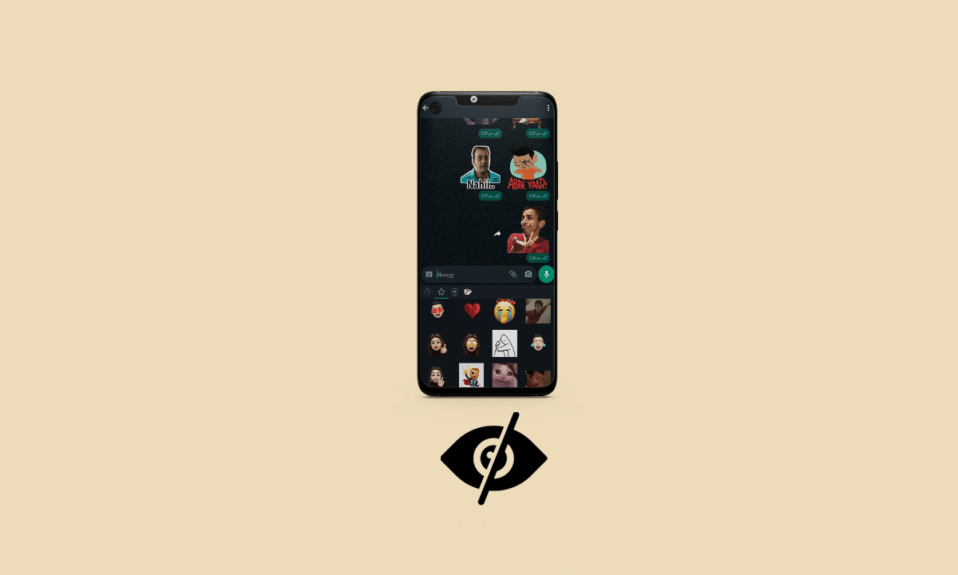
O WhatsApp é um aplicativo de destaque escolhido por muitos usuários em todo o mundo. Ele também possui mais de 5 bilhões de downloads na Google Play Store, o que significa que quase metade do mundo usa esta plataforma criada pela Meta. Você também pode usar adesivos do Whatsapp, pois os adesivos são uma boa maneira de transmitir nossos sentimentos à outra pessoa do outro lado. No entanto, muitas pessoas enfrentam problemas como os adesivos do WhatsApp não disponíveis. Neste artigo, você saberá como corrigir os adesivos do WhatsApp que não estão aparecendo. Além disso, você saberá como corrigir os adesivos do WhatsApp que não aparecem após a restauração do Android. Então, continue lendo.
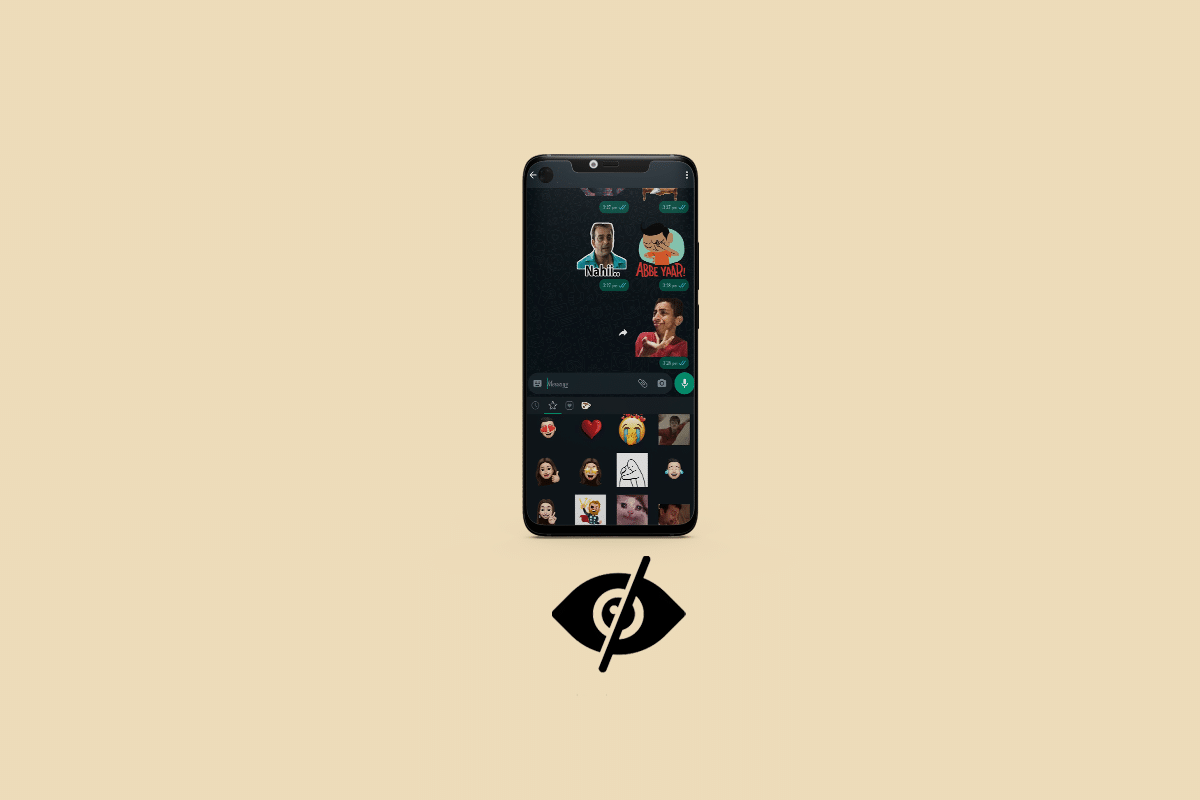
Maneiras de corrigir os adesivos do WhatsApp que não estão aparecendo
Trazemos para você um guia útil que ensinará como corrigir os adesivos do WhatsApp que não aparecem após a atualização ou após a restauração do Android em detalhes.
Por que os adesivos do WhatsApp não estão disponíveis?
Aqui estão algumas das razões que podem causar esse problema:
- O pacote de adesivos não é baixado no WhatsApp, por isso eles não estão aparecendo.
- O Whatsapp não está atualizado para a versão mais recente. Aplicativos desatualizados podem causar muitos problemas, incluindo este.
- A permissão necessária para o WhatsApp não é concedida, portanto, o aplicativo pode não obter acesso para baixar recursos, o que também pode criar esse problema.
- Se você atualizou o dispositivo e está perguntando por que os adesivos do WhatsApp não aparecem depois de restaurar o Android, a atualização pode estar criando algum conflito.
Como corrigir os adesivos do WhatsApp que não aparecem
Você sabia que o WhatsApp não era gratuito no passado? No entanto, depois do Facebook, a Meta o comprou por 14 bilhões de dólares e agora é gratuito para uso. Meta não impôs nenhum anúncio no aplicativo no momento em que estamos escrevendo este artigo. No entanto, isso significa que você tem que enfrentar problemas e não pode fazer nada sobre isso? Não é grátis não significa que você tenha que suportar um serviço ruim. Existem certas correções e você não precisa gastar um centavo para usá-las. Use essas correções e o WhatsApp funcionará bem novamente.
Observação: como os smartphones não têm as mesmas opções de configurações e variam de fabricante para fabricante, verifique se as configurações estão corretas antes de alterá-las. As referidas etapas foram realizadas no telefone Motorola G71 5G .
Método 1: Métodos básicos de solução de problemas
Estas são algumas soluções básicas de problemas e você deve usá-las primeiro, antes de tentar qualquer outra coisa.
1A. Reinicie o WhatsApp
Fechar o aplicativo e abri-lo novamente ajudará a resolver os problemas imediatamente. Siga as etapas abaixo mencionadas para reiniciar o WhatsApp.
1. Feche o WhatsApp no seu dispositivo Android .
2. Agora, vá para a tela do Android (segure sua tela inicial e arraste para cima) onde estarão presentes todos os aplicativos abertos recentemente.
3. Agora, toque no símbolo X correspondente ao WhatsApp .
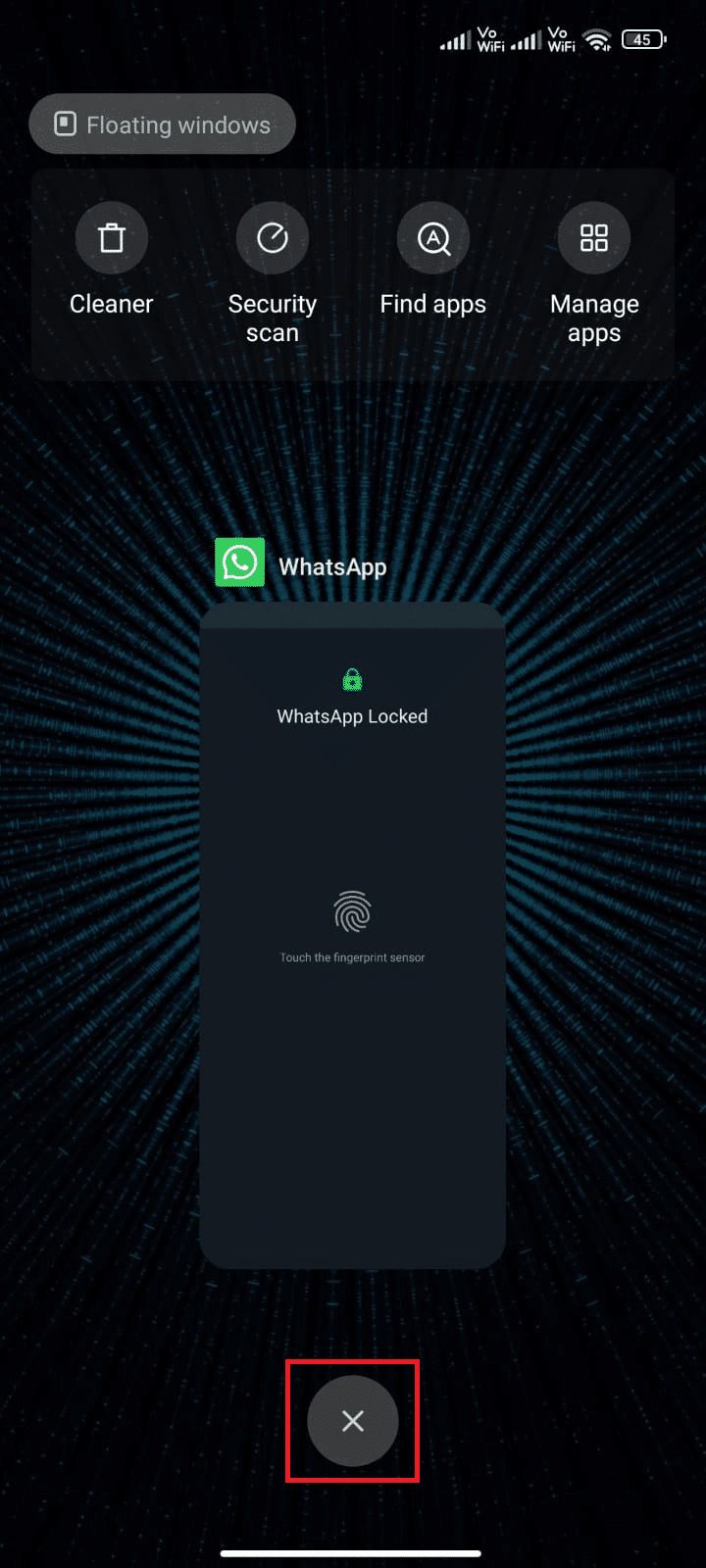
4. Reabra o WhatsApp e verifique se o problema ocorre novamente.
1B. Dispositivo de reinício
Se você está enfrentando o adesivo do WhatsApp que não aparece, a primeira coisa que você pode fazer é reiniciar o seu Android. Como às vezes reiniciar pode corrigir esses problemas. Para reiniciar seu Android, leia nosso guia sobre como reiniciar ou reiniciar seu telefone Android.
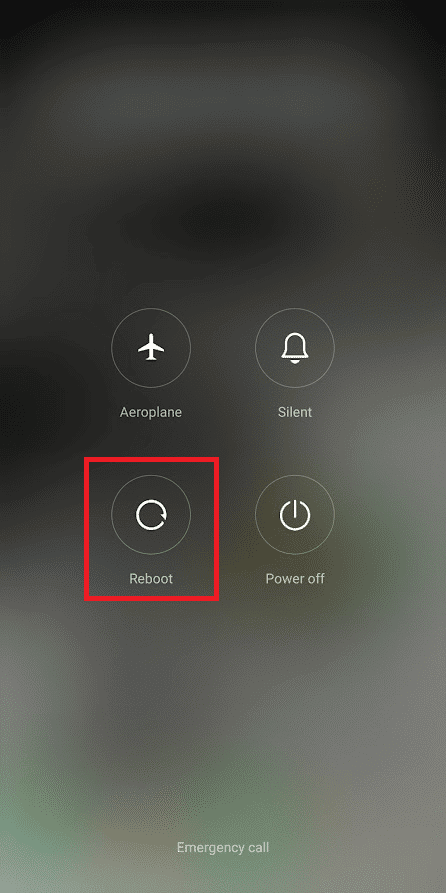
1C. Solucionar problemas de conexão com a Internet
Internet estável é importante para se conectar se você quiser usar o WhatsApp corretamente. Portanto, certifique-se de que sua conexão com a Internet não esteja atrasada, como ter certeza disso? Para aumentar a velocidade da sua rede, você pode usar os métodos compartilhados em nosso artigo sobre o Guia de solução de problemas para smartphones Android.

1D. Aguarde o tempo de atividade do servidor
O problema pode não ser do seu lado, mas o servidor do WhatsApp está inoperante. Nesse caso, você não pode fazer nada além de esperar que a equipe do WhatsApp corrija o problema do servidor. Você pode verificar se o servidor está ativo ou inoperante visitando alguns sites oficiais como o Downdetector. Siga os passos abaixo.
1. Navegue até a página Downdetector de status do servidor do WhatsApp .
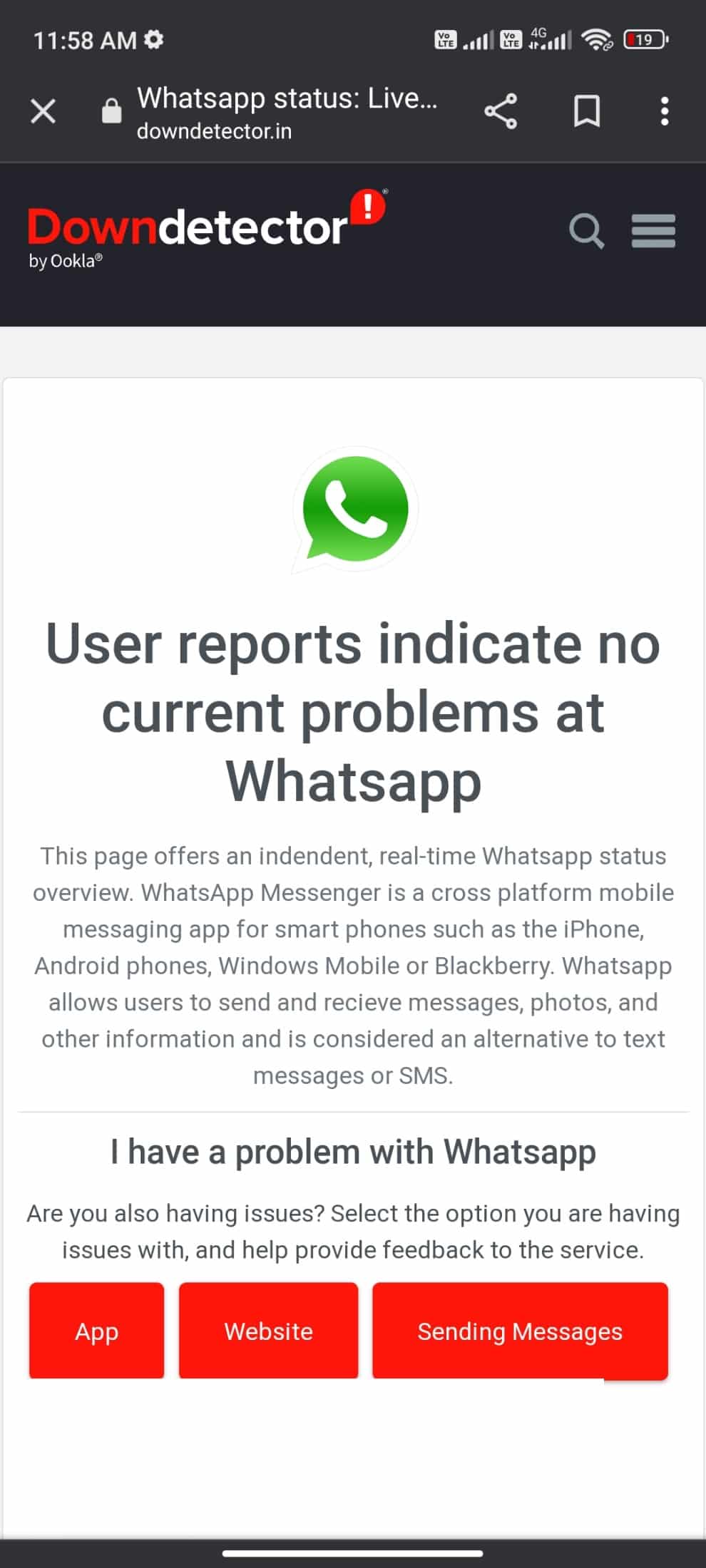
2. Você deve receber relatórios do usuário indicando que não há problemas atuais na mensagem do Whatsapp .
2A. Se você receber a mesma mensagem, não haverá erros do lado do servidor. Siga os métodos discutidos neste artigo para corrigir o problema de funcionamento do WhatsApp.
2B. Se você monitorar quaisquer mensagens incomuns, deverá aguardar até que seja resolvido.
Leia também: Consertar WhatsApp parou de funcionar hoje no Android
1E. Limpar Cache do WhatsApp
Arquivos de cache são arquivos temporários que um sistema cria para necessidades temporárias. Mas eles não são úteis a longo prazo, então você deve excluí-los, caso contrário, seu aplicativo ficará grande e criará problemas desnecessários. Aqui está o guia passo a passo para corrigir os adesivos do WhatsApp que não apresentam problemas.
1. Abra Configurações e toque em Aplicativos .
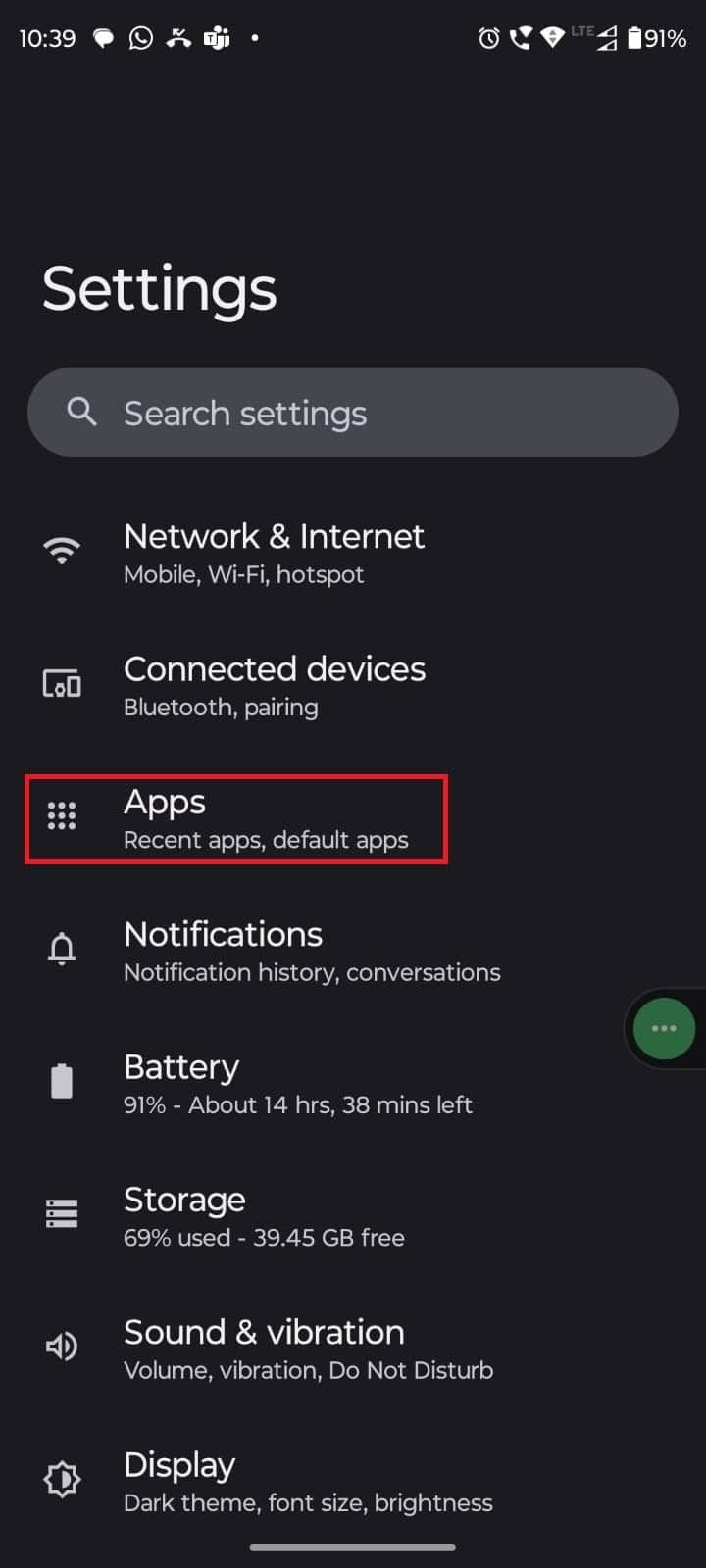
2. Em seguida, toque em WhatsApp .
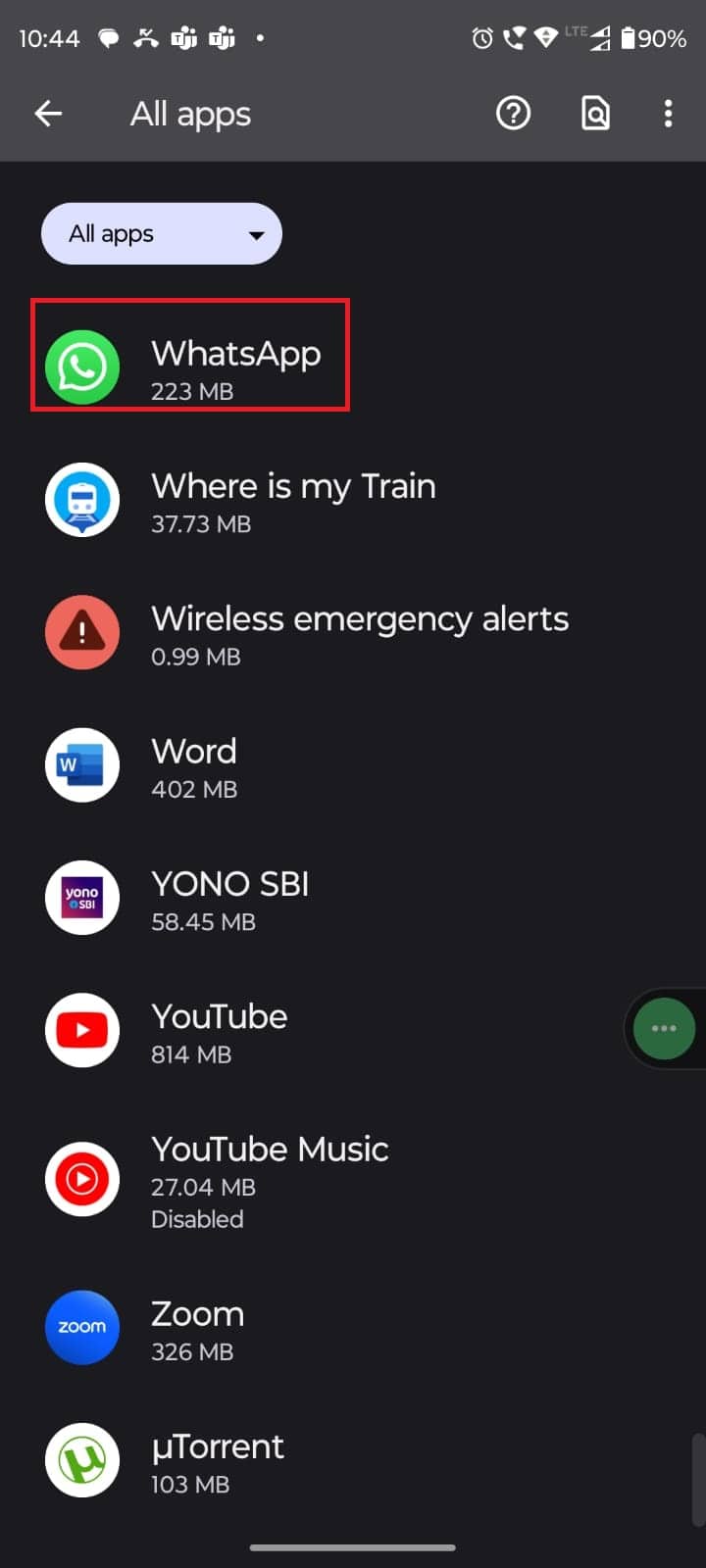
3. Toque em Armazenamento e cache.
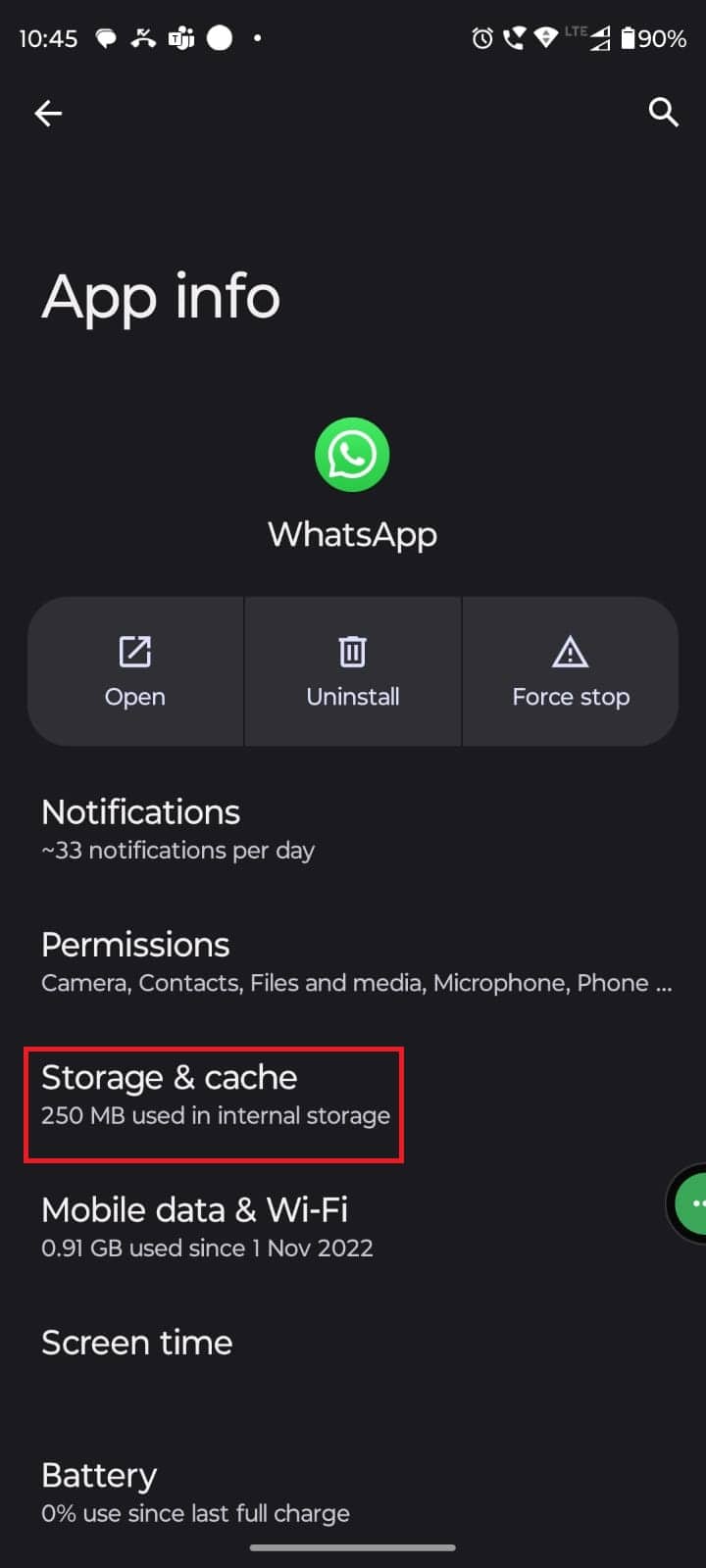
4. Por fim, toque em Limpar cache .
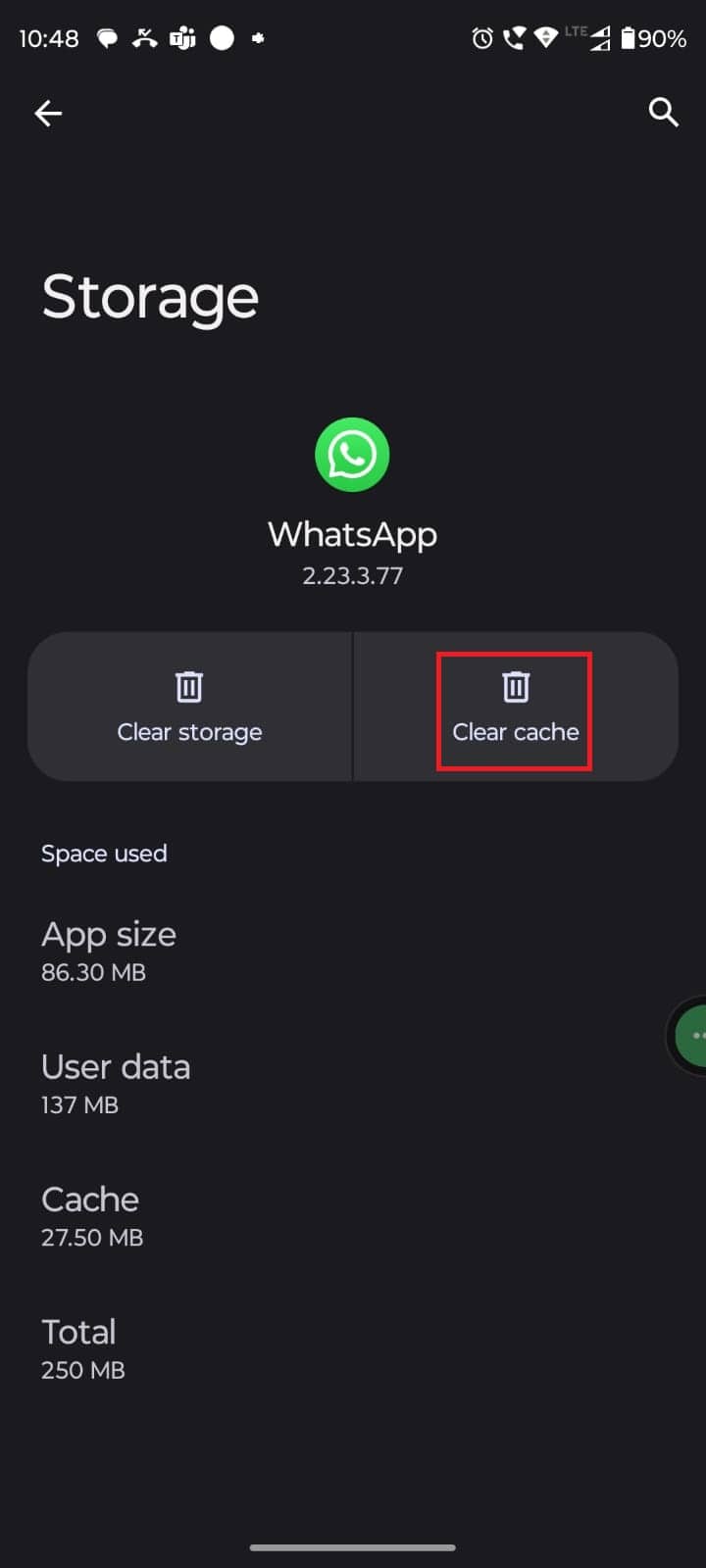
1F. Atualizar WhatsApp
A atualização do aplicativo não é útil apenas para obter novos recursos, mas também para remover bugs como o que você está enfrentando agora. Portanto, se você não atualiza o aplicativo há algum tempo, não se esqueça de usar as etapas abaixo para fazê-lo.
1. Abra a Google Play Store e clique na sua foto de perfil .
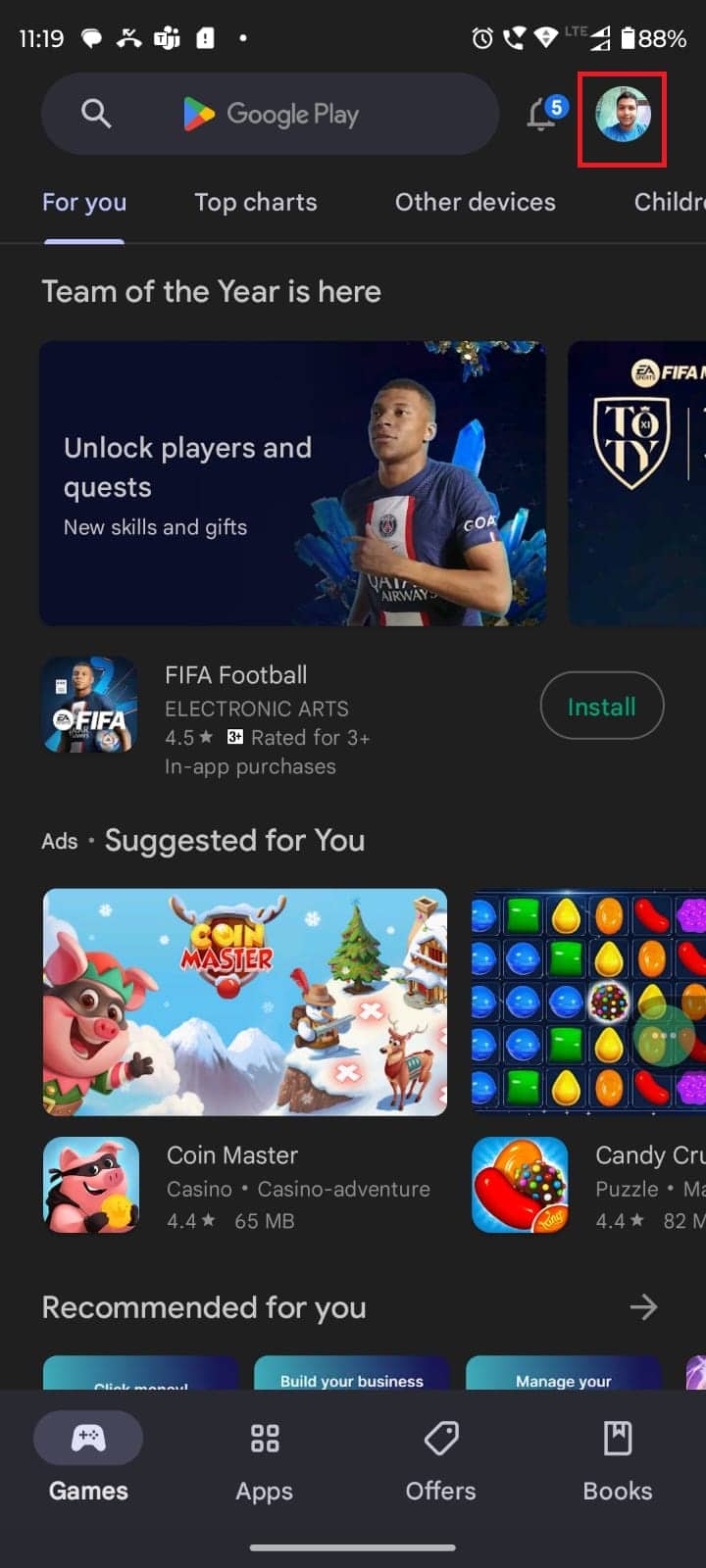
2. Toque em Gerenciar aplicativos e dispositivos .
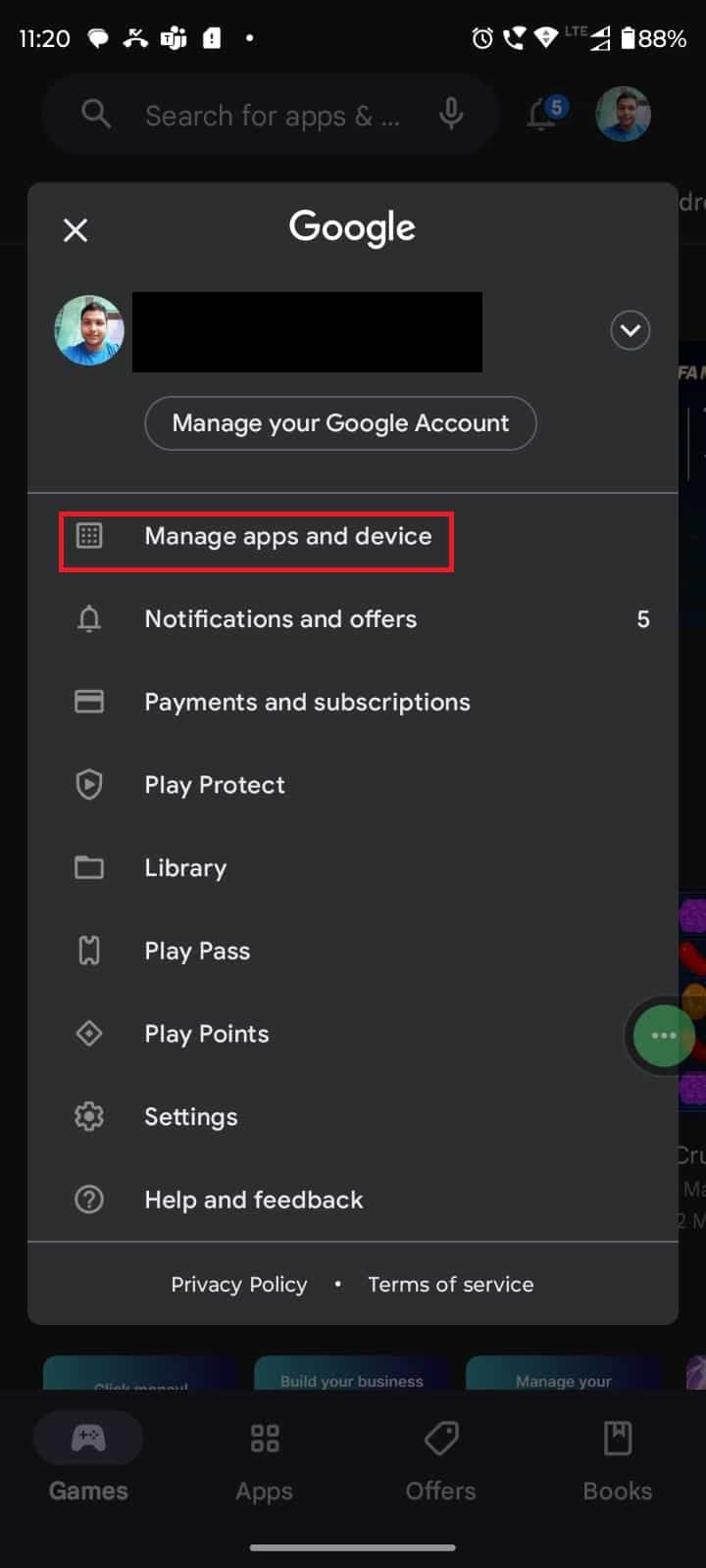
3. Toque em Atualizar tudo .
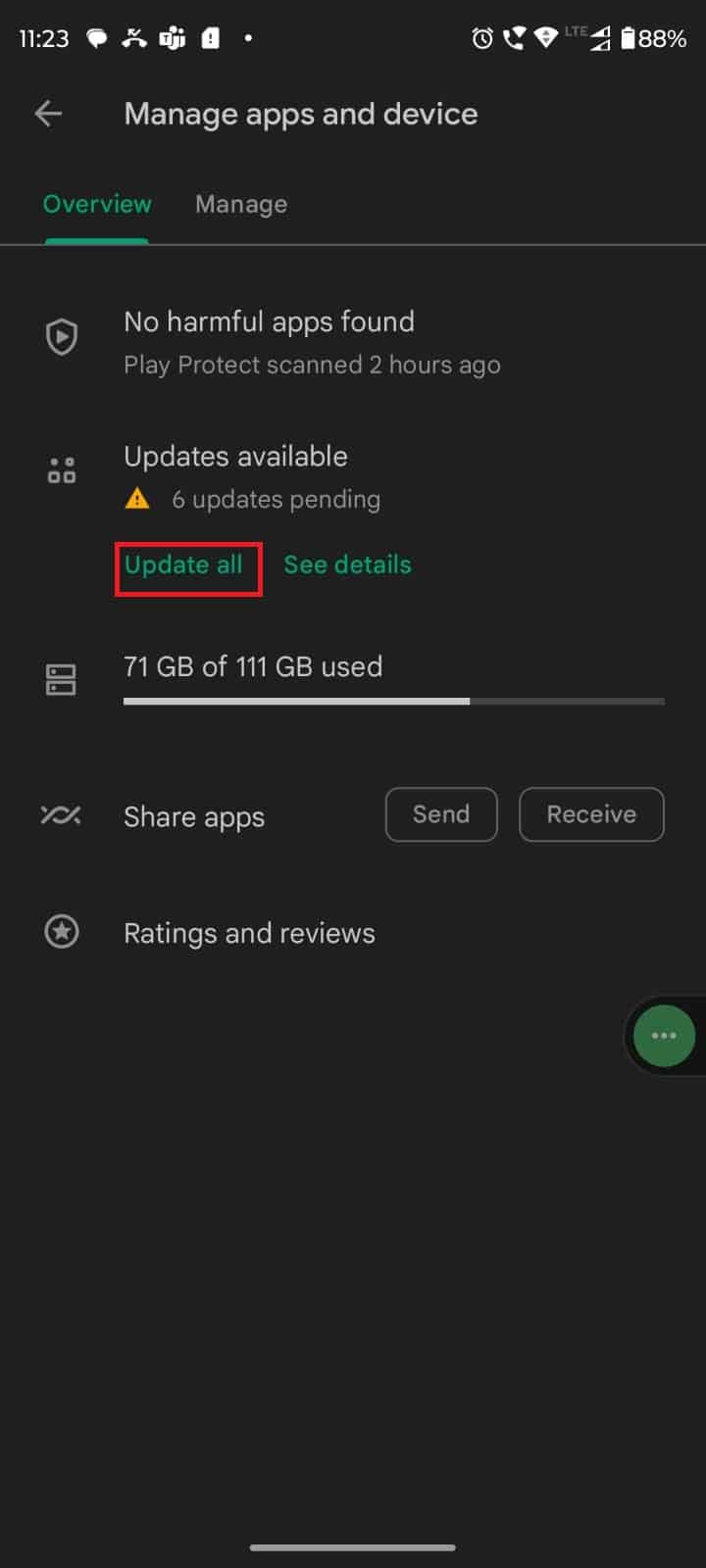
Aguarde o processo terminar e abra o aplicativo novamente para ver se ele está funcionando bem.
Leia também: Consertar WhatsApp parou de funcionar hoje no Android
1G. Permitir permissões necessárias
Dar as permissões necessárias é importante para fazer o WhatsApp funcionar sem criar problemas. Se você não der acesso ao armazenamento, o WhatsApp pode funcionar mal. Siga as etapas abaixo para fazer isso.
1. Abra Configurações e selecione Aplicativos .
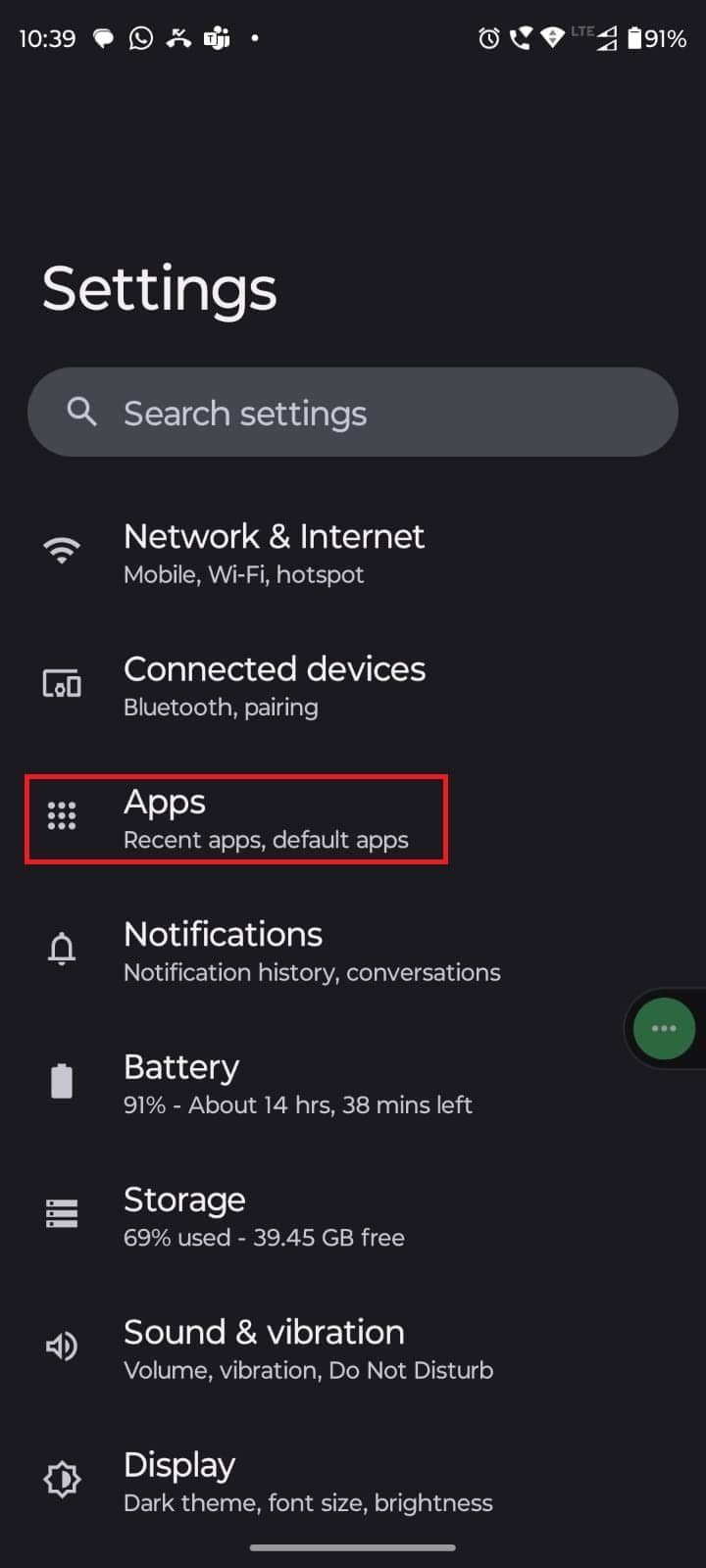
2. Toque em WhatsApp .
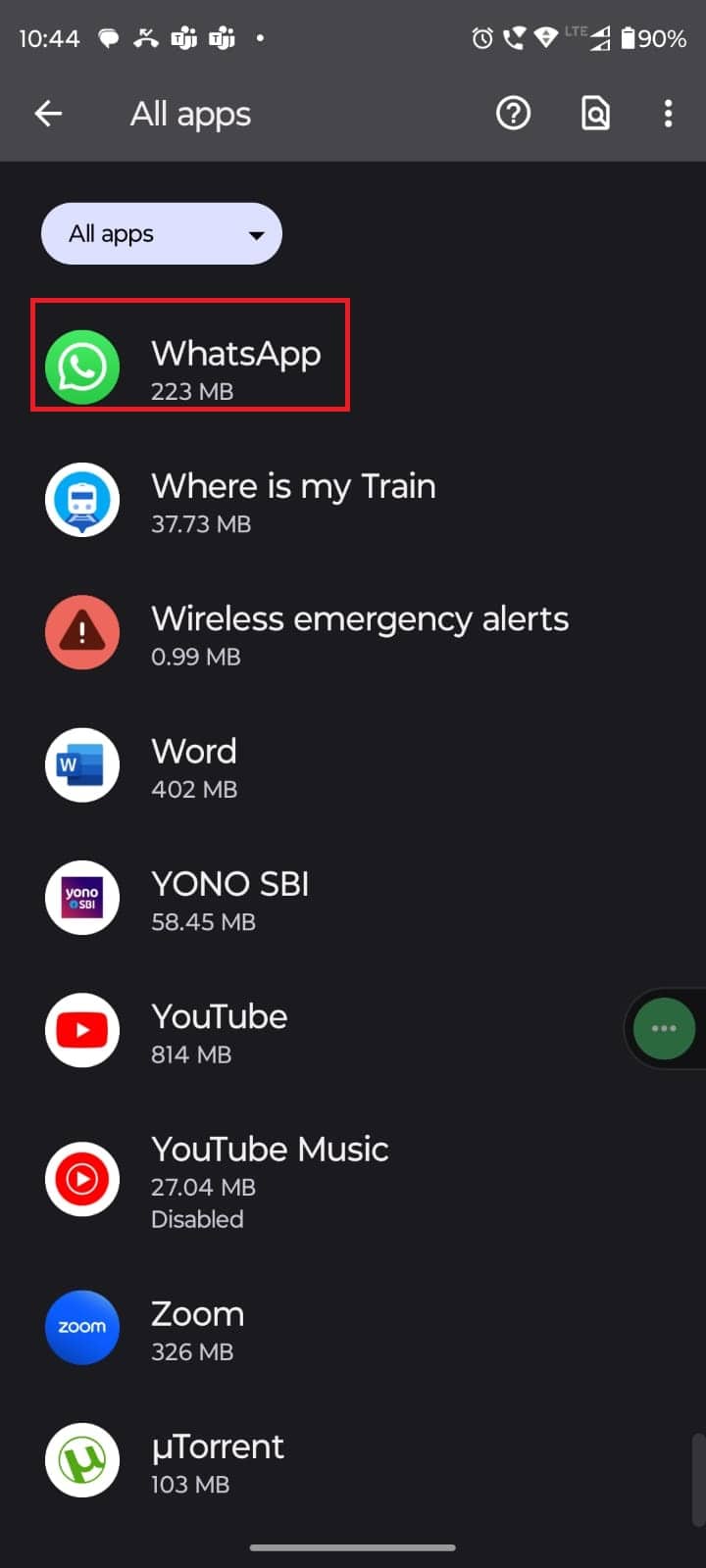
3. Toque em Permissões .
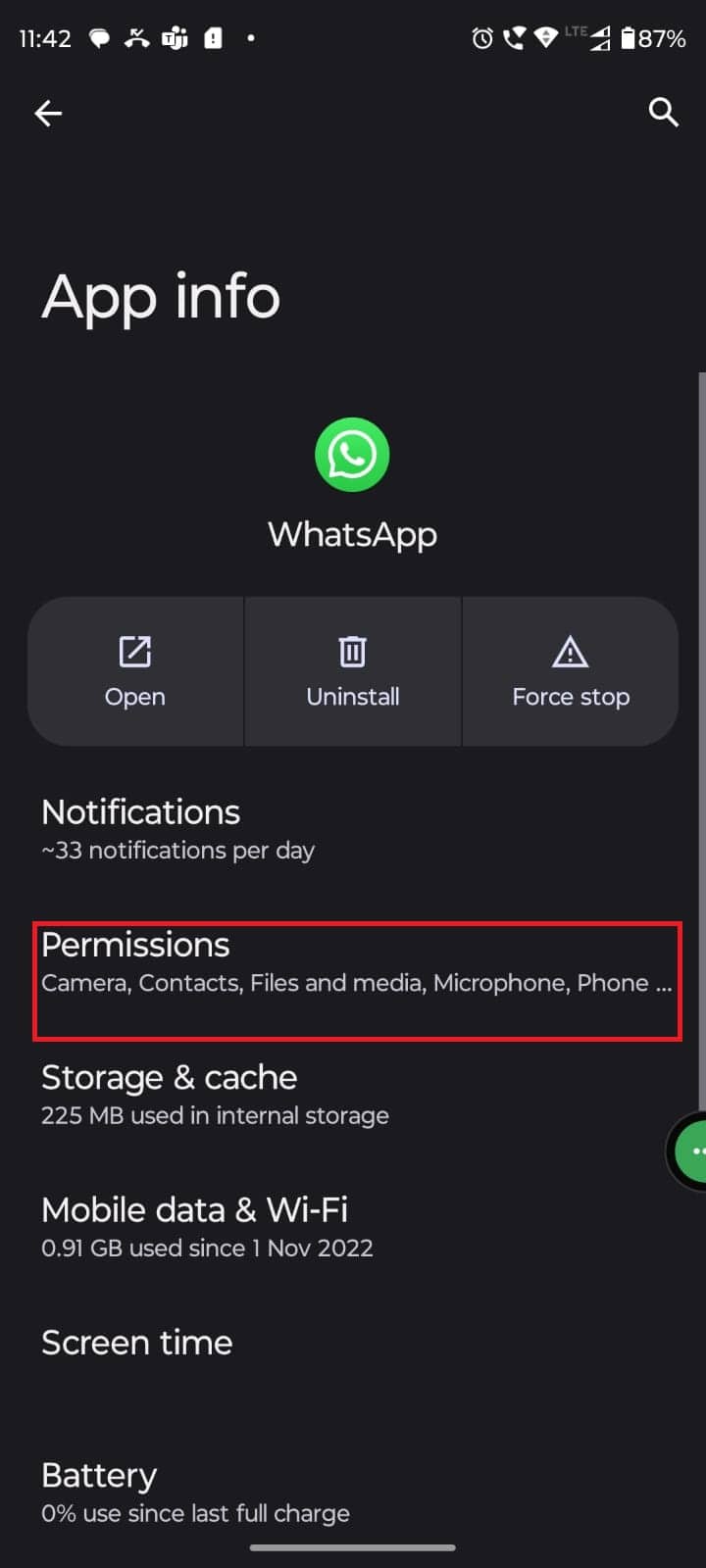

4. Toque em Arquivos e mídia .
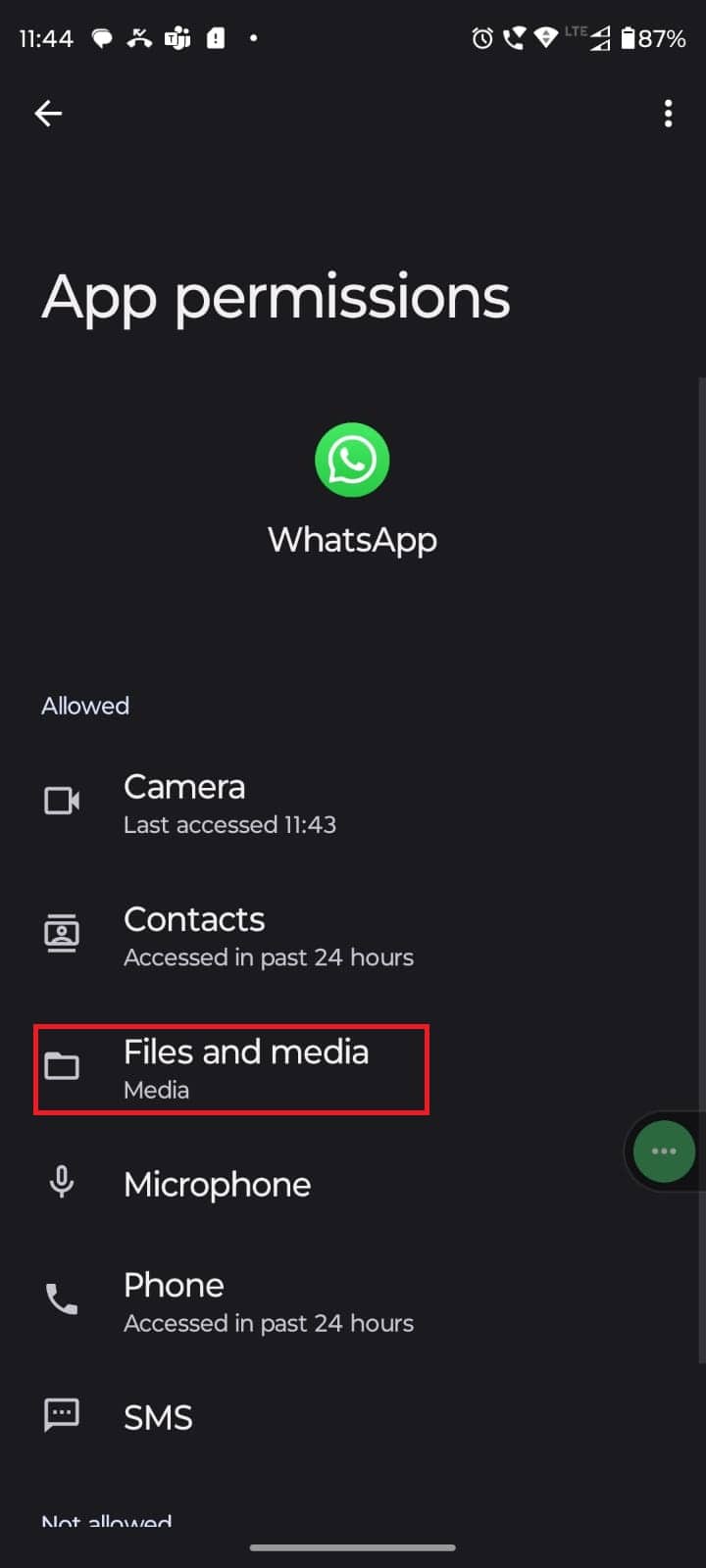
5. Selecione Permitir acesso somente à mídia .
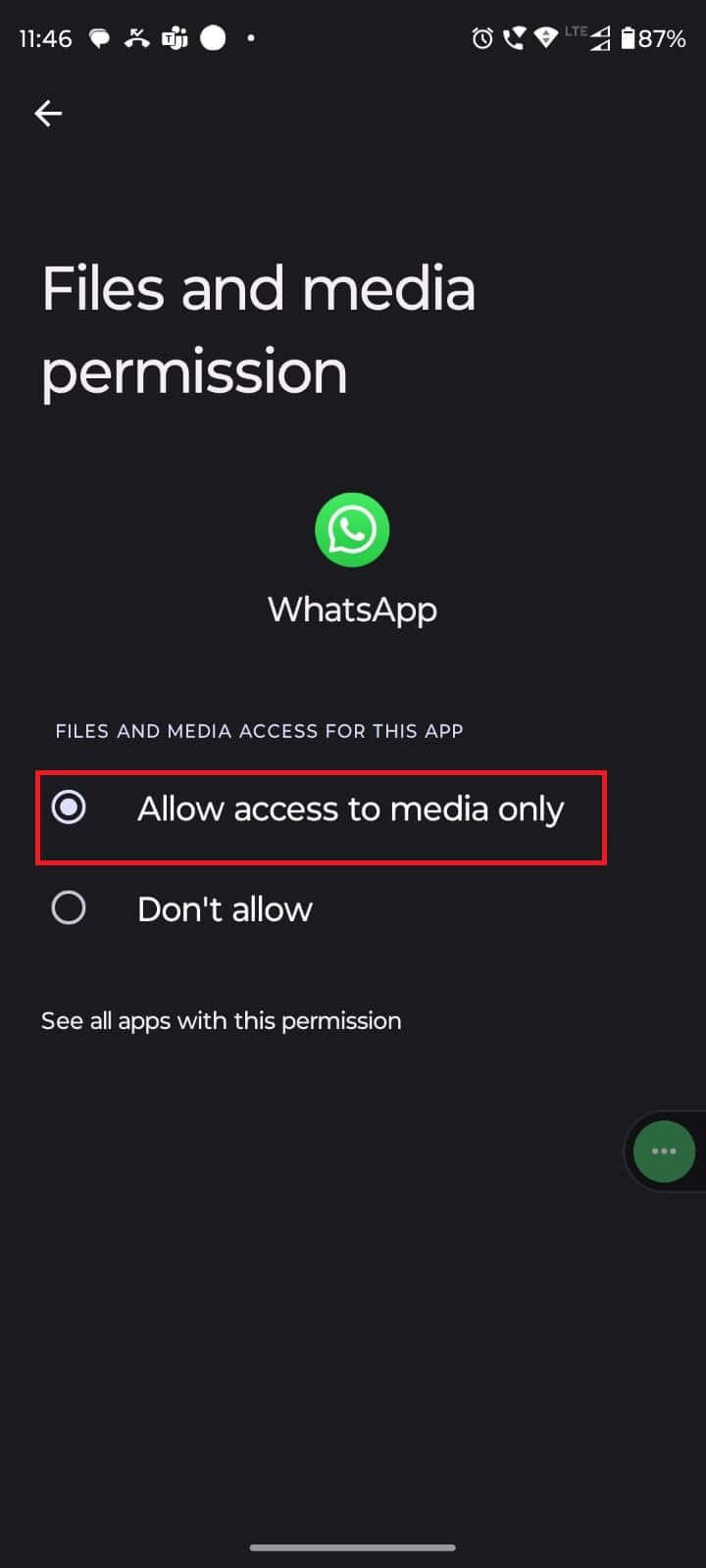
Método 2: Instale o Pacote de Adesivos do WhatsApp
Você pode instalar diferentes pacotes de adesivos se não tiver instalado nenhum ou se o atual não estiver funcionando. O processo para baixar um pacote de adesivos é bastante simples. Aqui está o guia para ajudá-lo a resolver os adesivos do WhatsApp que não mostram problemas.
1. Abra o Whatsapp e selecione qualquer chat.
2. Toque no ícone emoji .
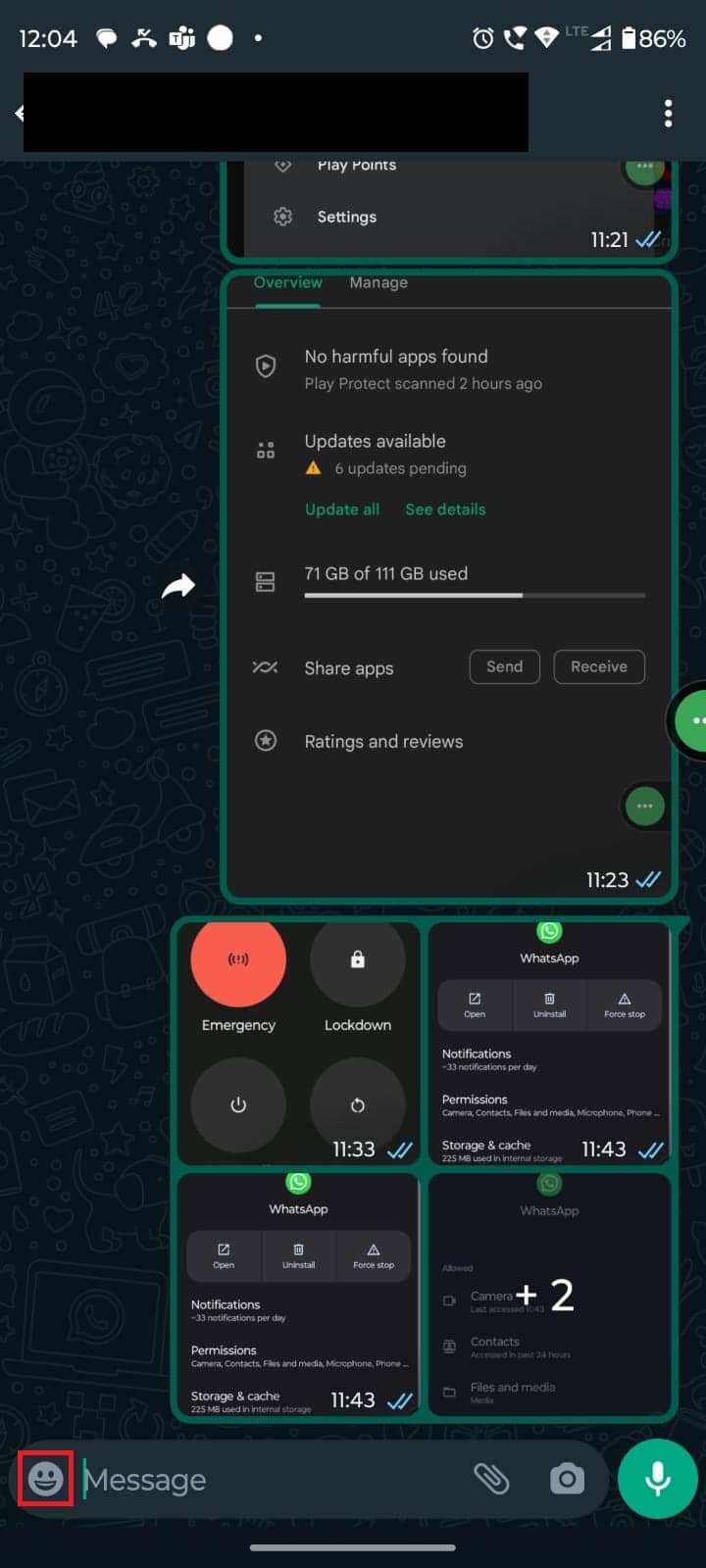
3. Selecione o ícone de adesivo .
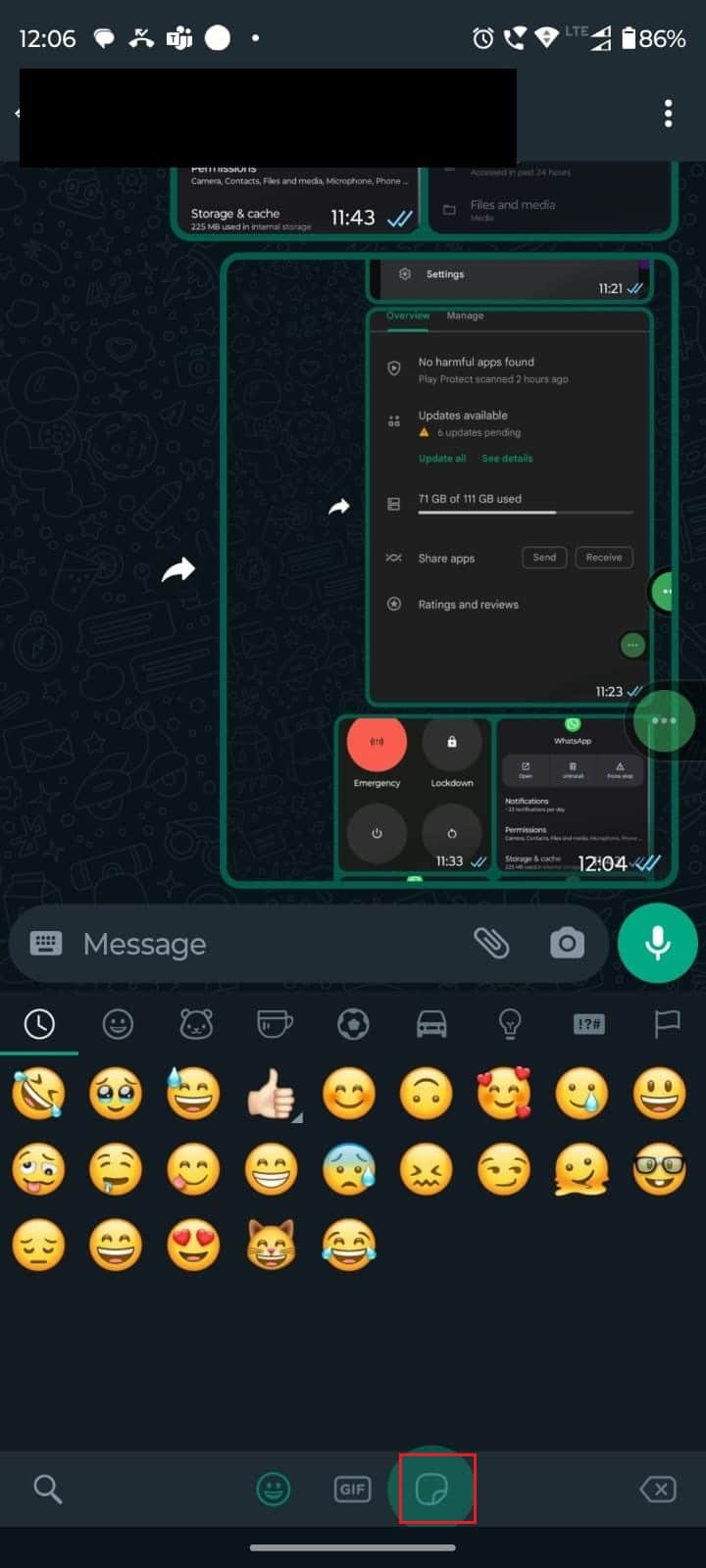
4. Toque no ícone de mais .
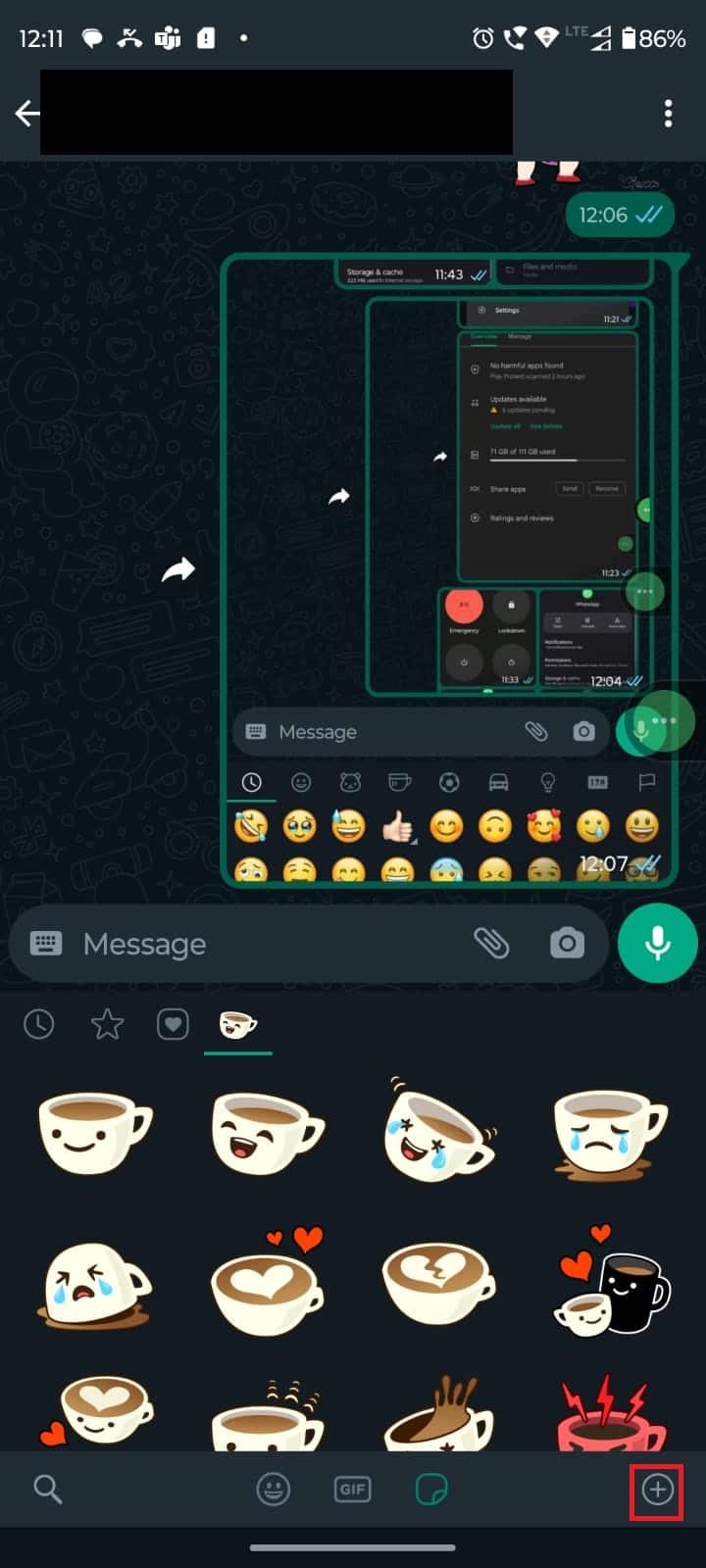
5. Escolha qualquer pacote de adesivos e toque no ícone de download .
Nota : Você pode verificar quais adesivos você possui na opção MEU AUTOCOLANTE .
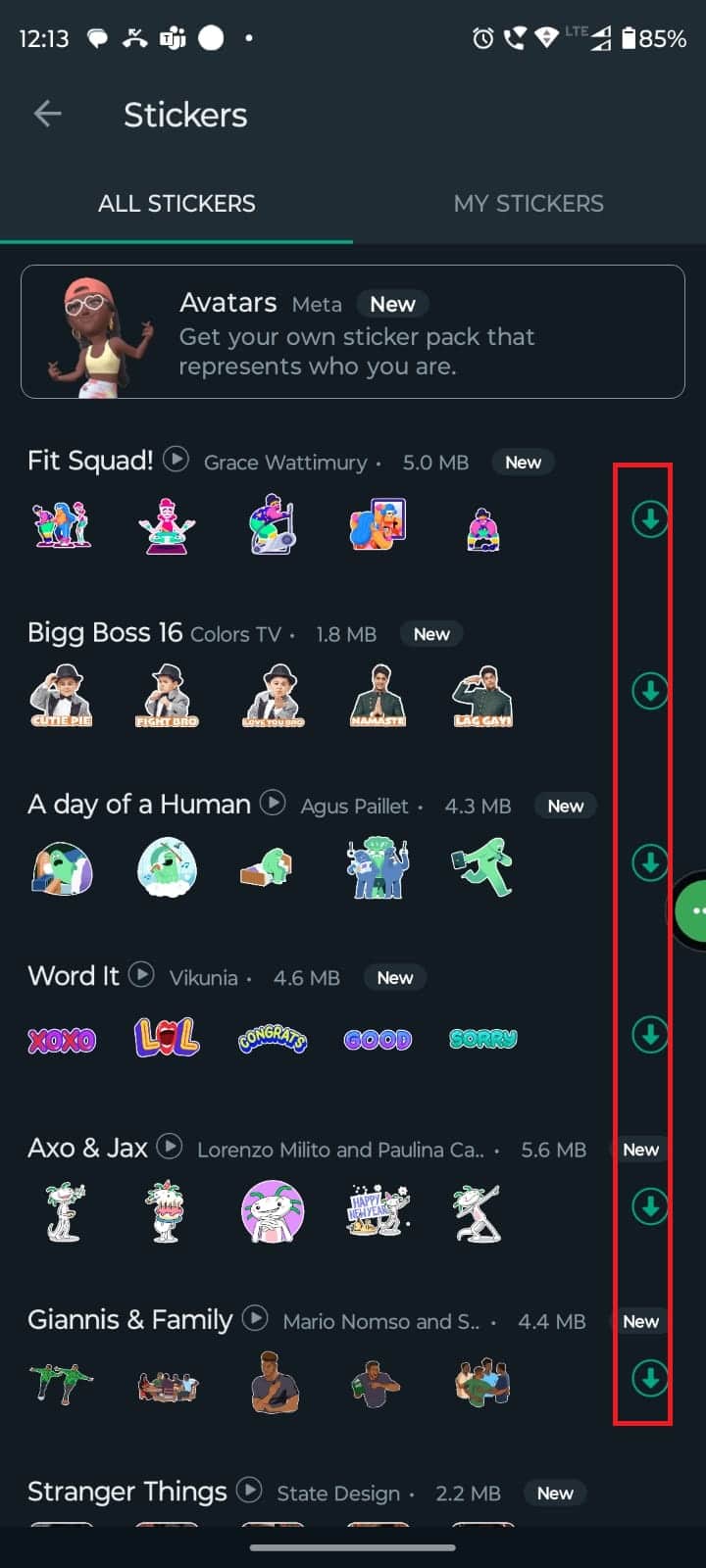
Leia também: Corrija o download de imagens e mídia do WhatsApp
Método 3: Reinstale o WhatsApp
Às vezes, o aplicativo pode estar enfrentando alguns problemas no seu dispositivo. Nesse caso, você pode tentar desinstalá-lo e reinstalar o aplicativo e isso pode resolver o seu problema, os adesivos do whatsapp não aparecem após a atualização.
Observação: para fazer backup e restaurar seus dados do WhatsApp, siga nosso guia sobre como transferir conversas antigas do WhatsApp para seu novo telefone. Se você fez backup de seus dados, siga as etapas abaixo mencionadas para reinstalar o WhatsApp.
1. Abra a Google Play Store e procure por WhatsApp .
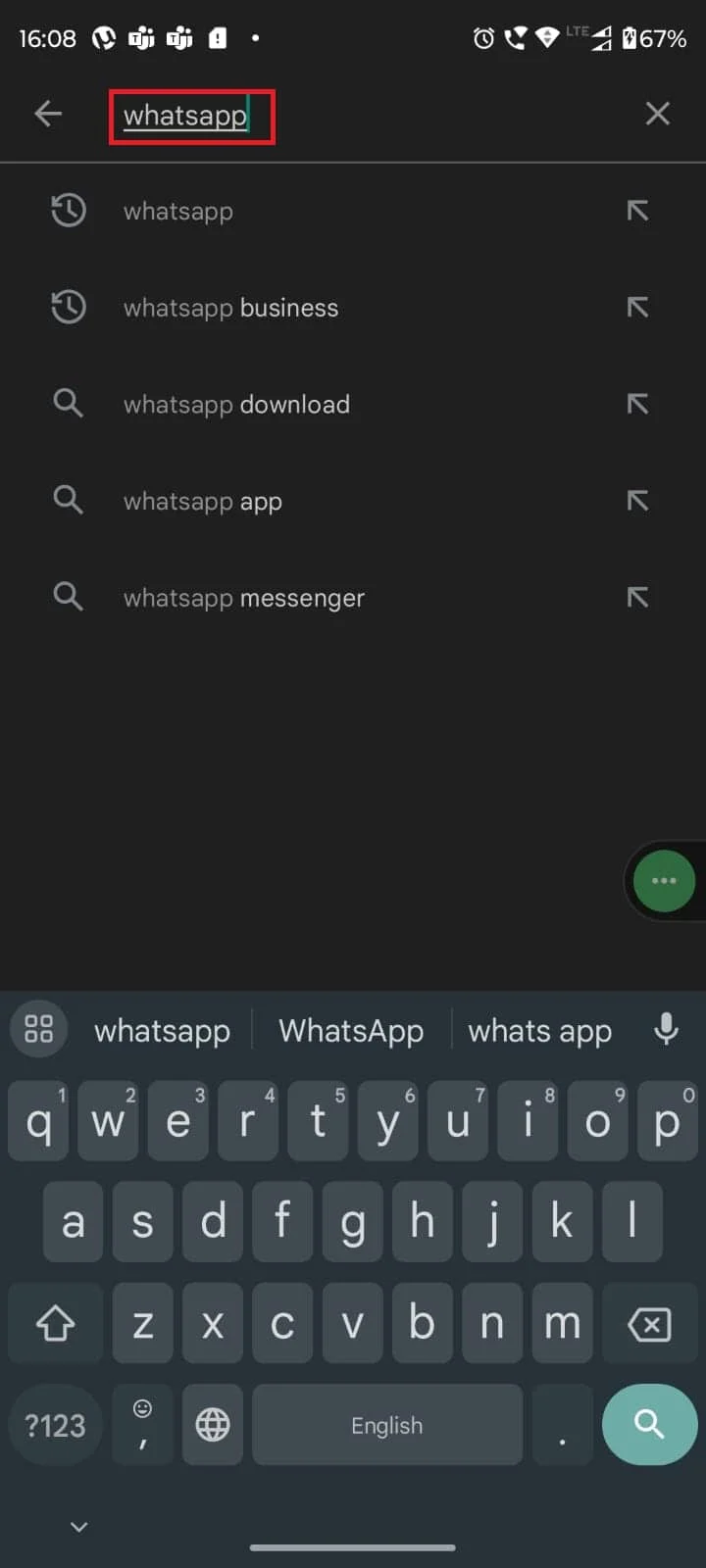
2. Toque em WhatsApp Messenger.
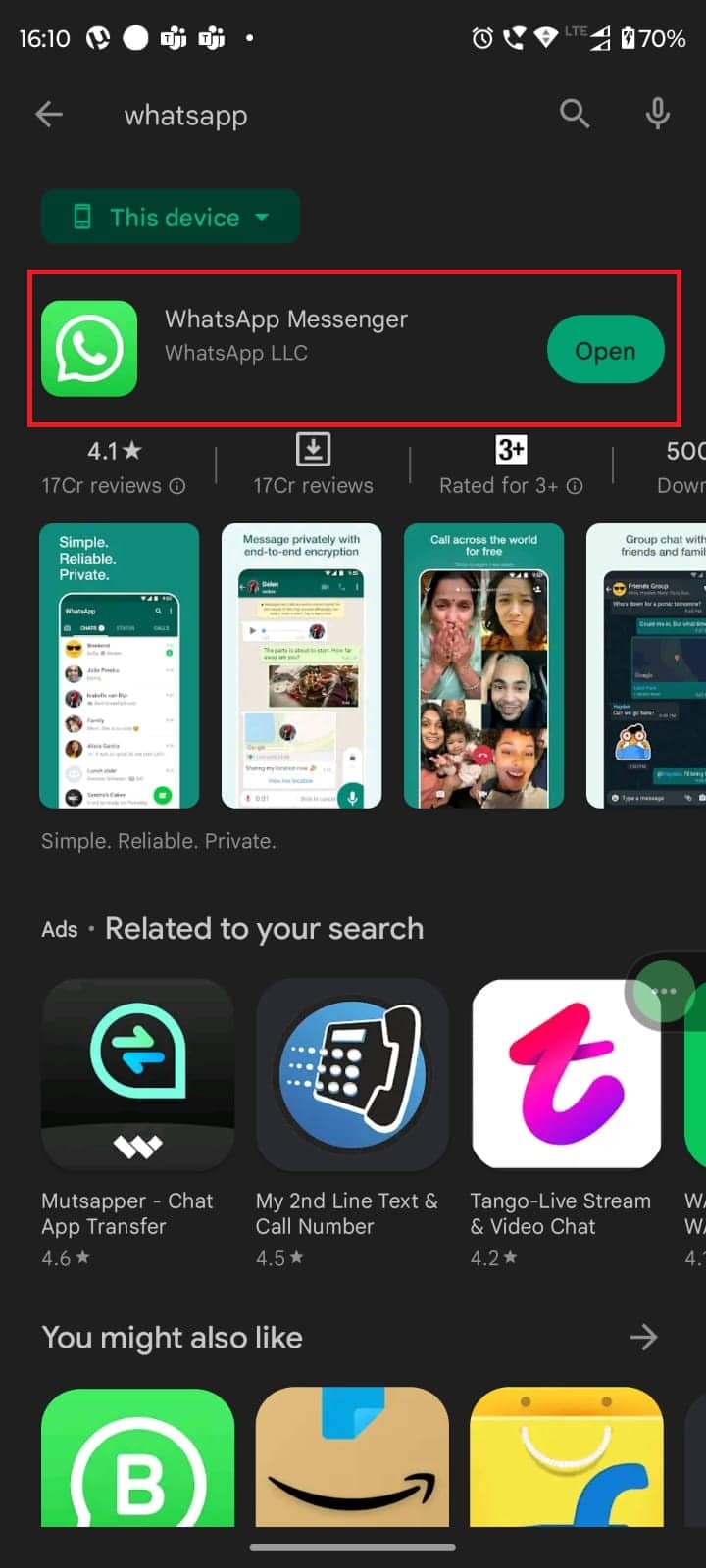
3. Toque em Desinstalar .
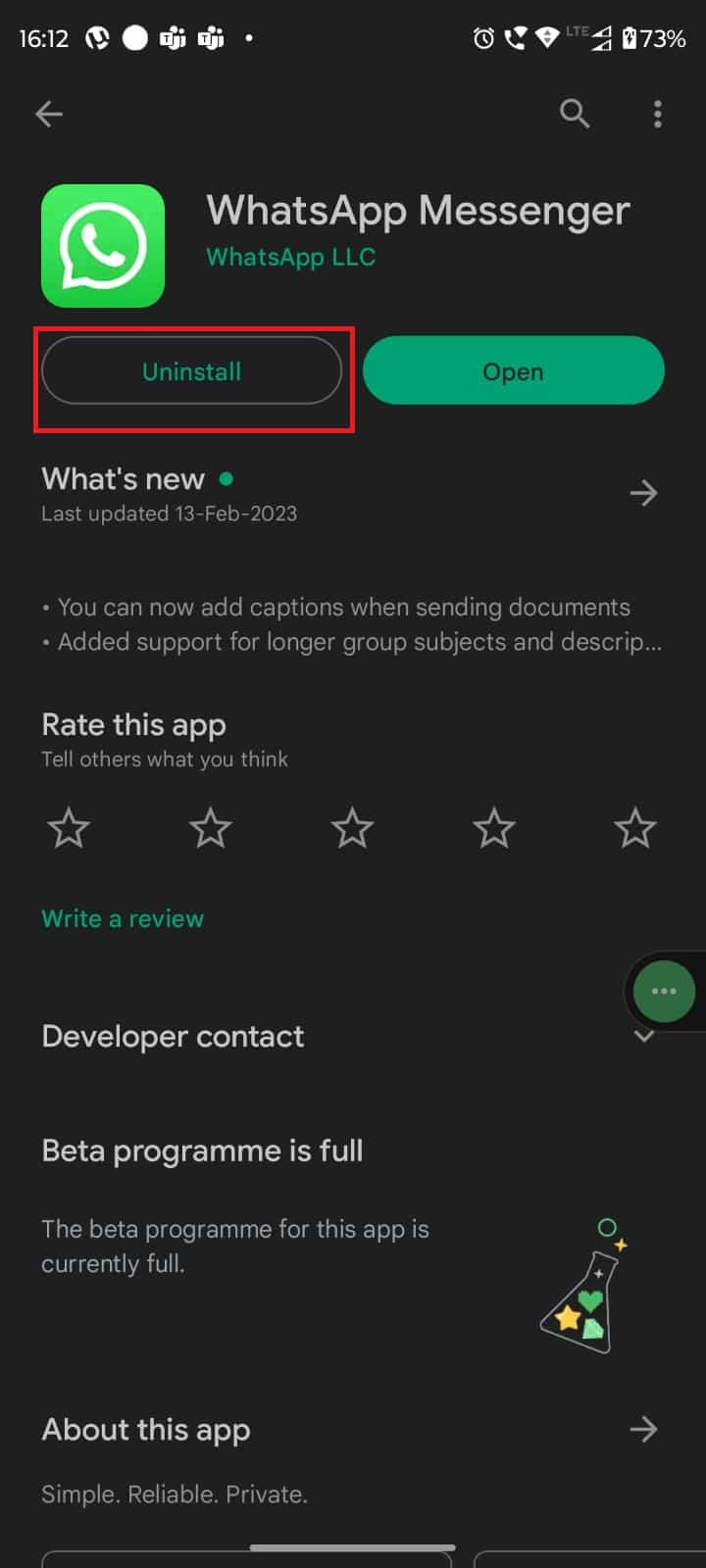
4. Agora, procure novamente por WhatsApp na Play Store e toque em Instalar .
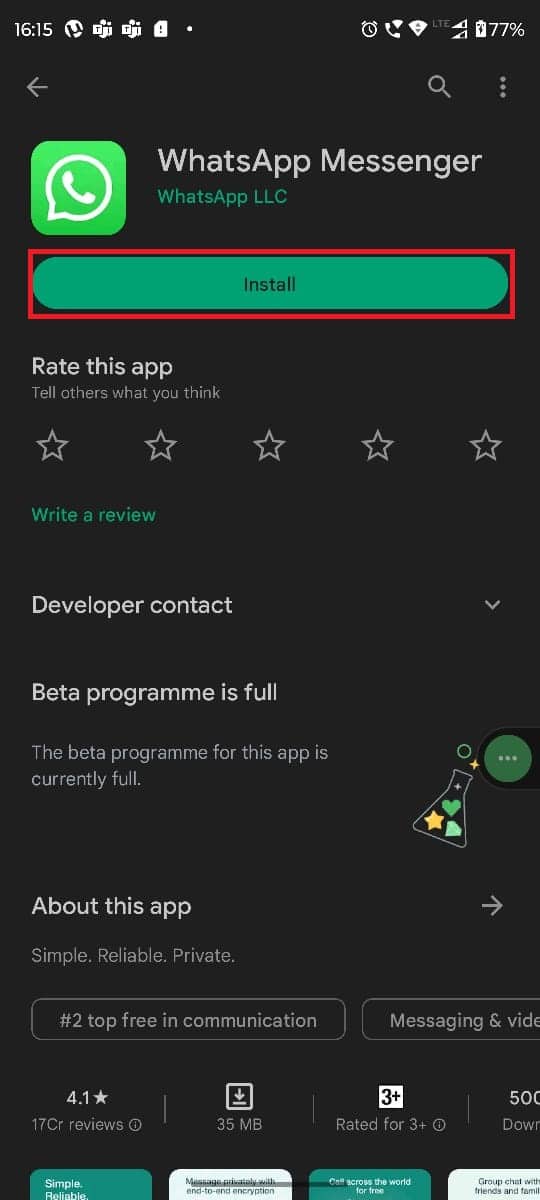
5. Depois que o aplicativo for instalado, toque em Abrir .
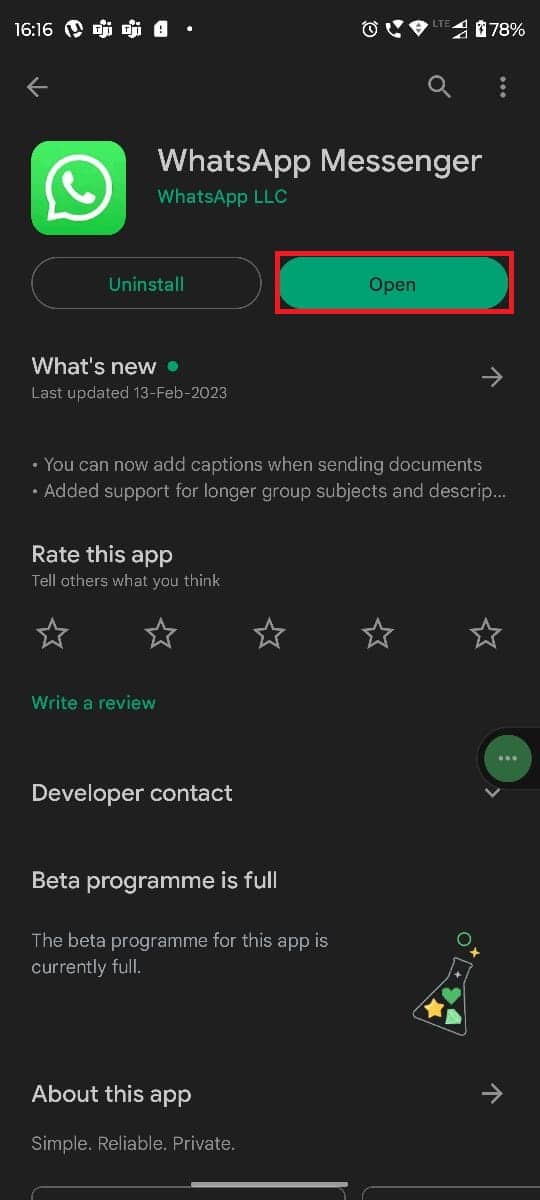
6. Por fim, restaure seus dados (se desejar) e verifique se é possível corrigir os adesivos do WhatsApp que não aparecem após a restauração do problema do Android.
Método 4: Use uma versão mais antiga do WhatsApp
Você pode estar usando uma versão beta do WhatsApp. As versões beta são para fins de teste, mas a Google Play Store permite que você as baixe para obter acesso aos novos recursos antes que outros usuários o façam. No entanto, como as versões Beta não são estáveis, elas podem criar problemas como figurinhas do Whatsapp que não aparecem após a atualização. Nesse caso, instale uma versão anterior e as coisas podem voltar ao normal. Mas há um problema; você não pode baixar uma versão anterior da Google Play Store e precisa usar uma loja de aplicativos de terceiros.
Observação : não endossamos nenhuma loja de aplicativos externa para baixar aplicativos de terceiros. Por favor, baixe-os em seu discreto.
1. Abra o APK Mirror no seu navegador.
2. Pesquise por WhatsApp na barra de pesquisa.
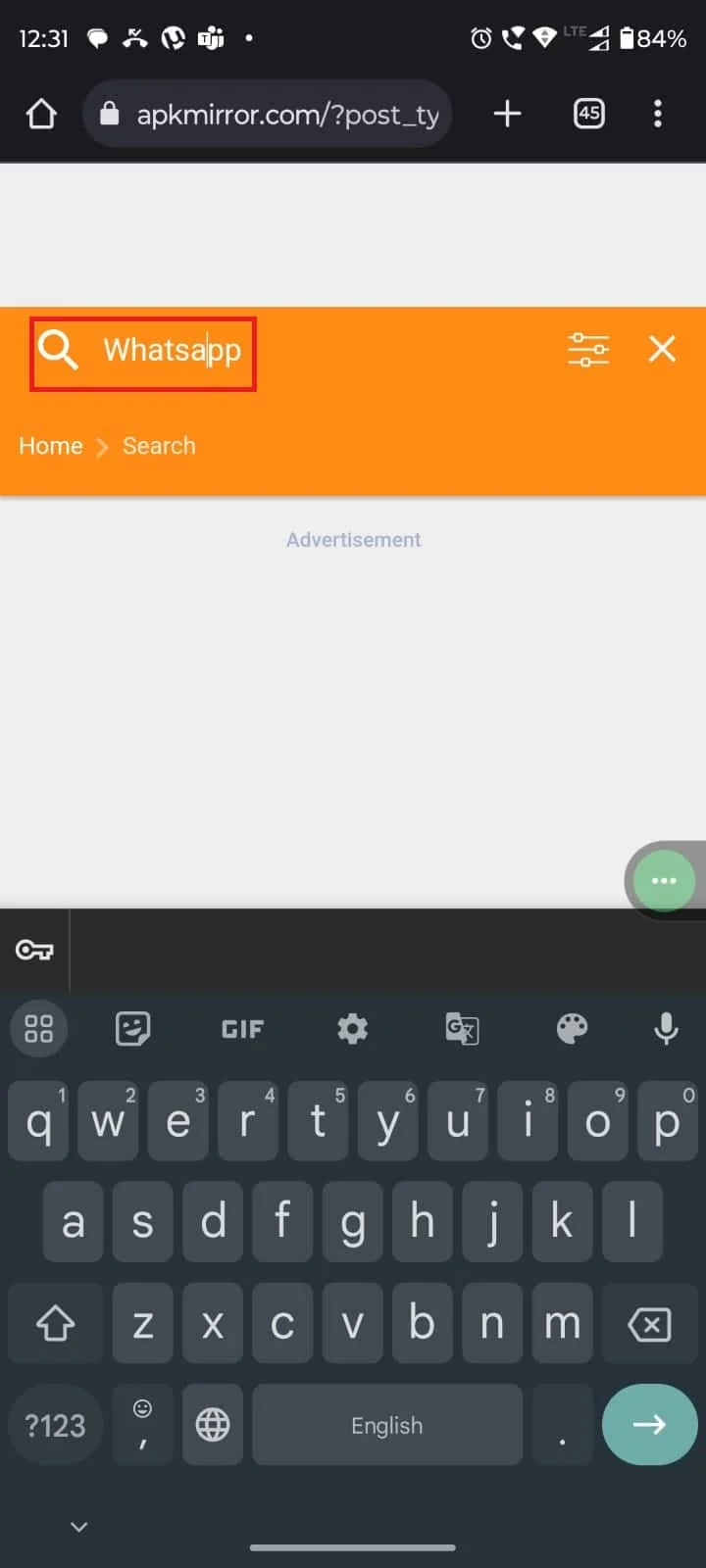
3. Selecione a versão do WhatsApp que deseja baixar e toque no botão de download .
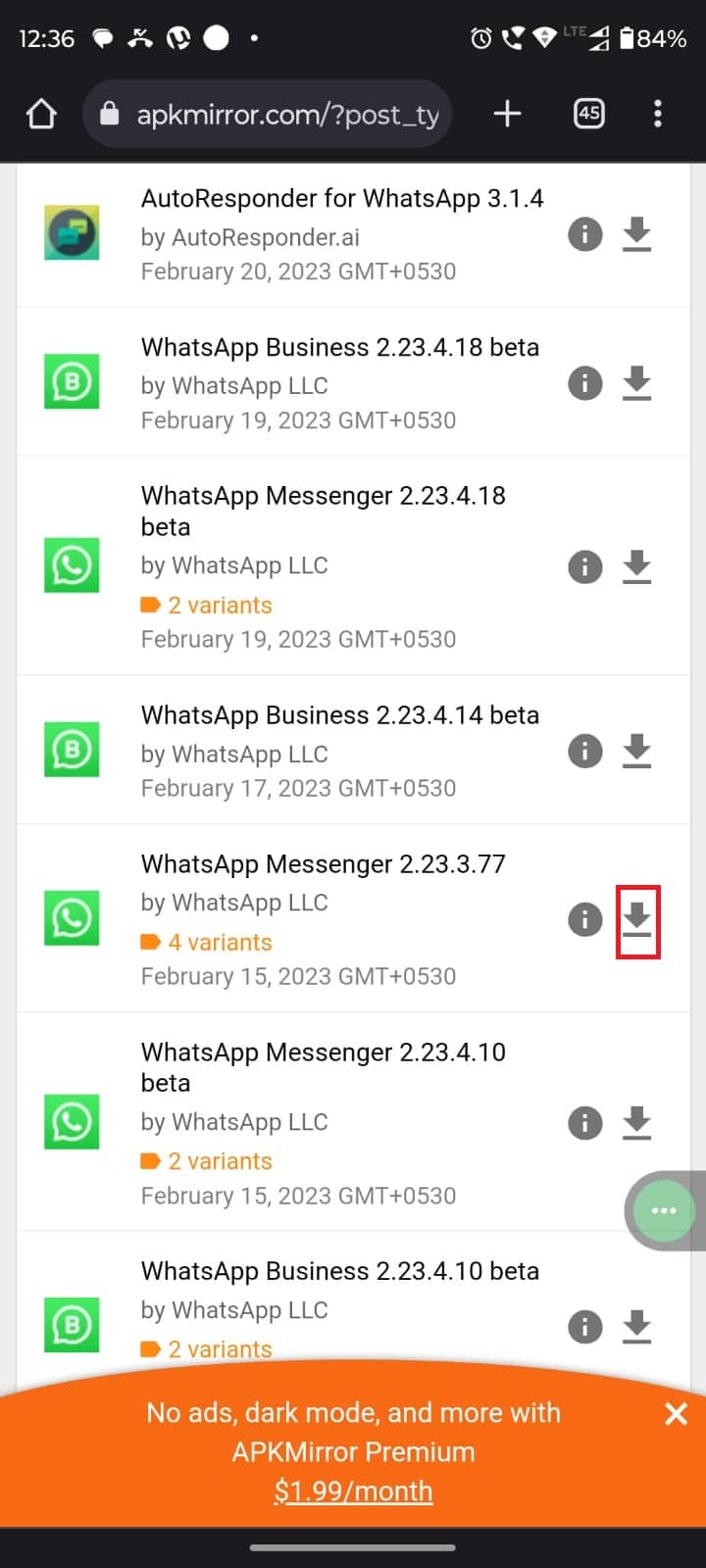
4. Toque em VER DOWNLOADS DISPONÍVEIS .
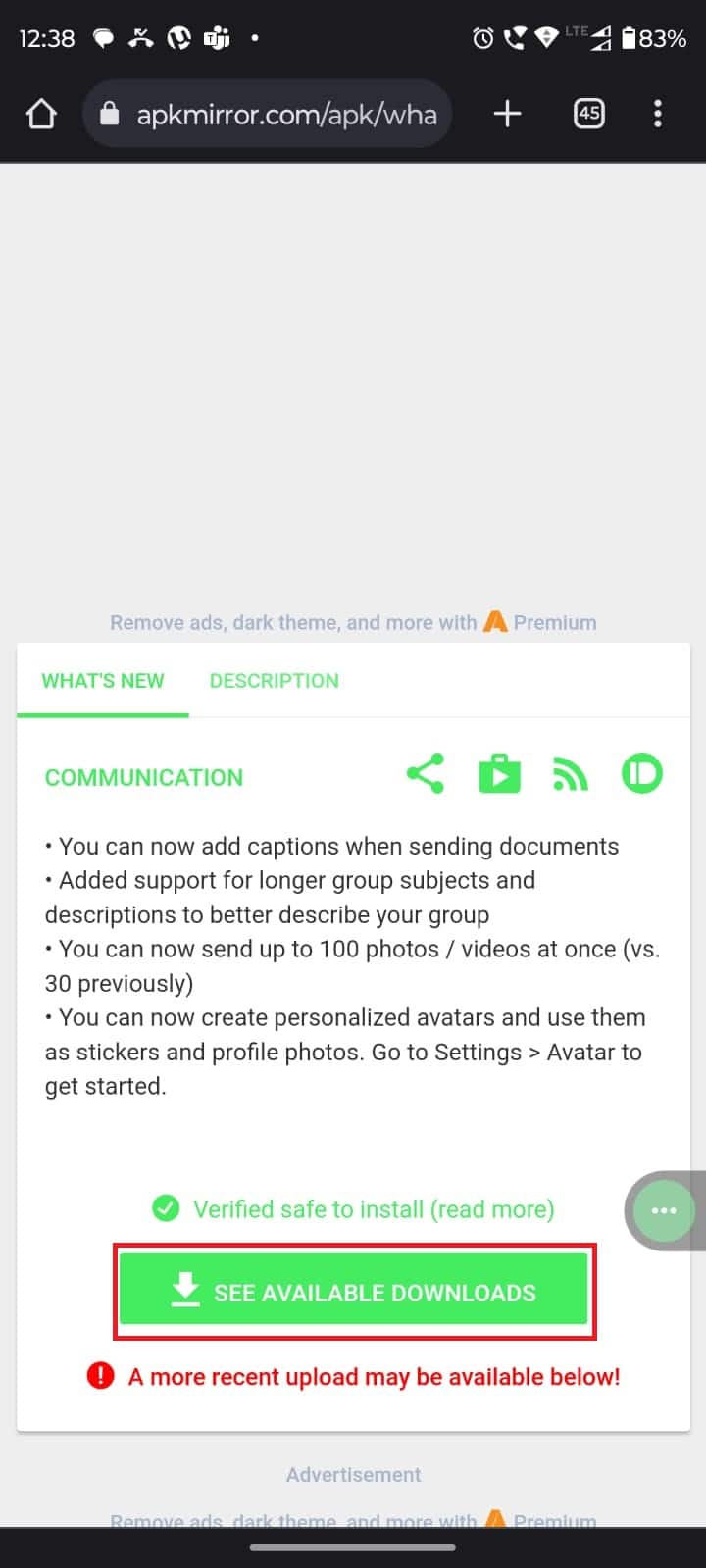
5. Toque no ícone de download ao lado de uma versão anterior.
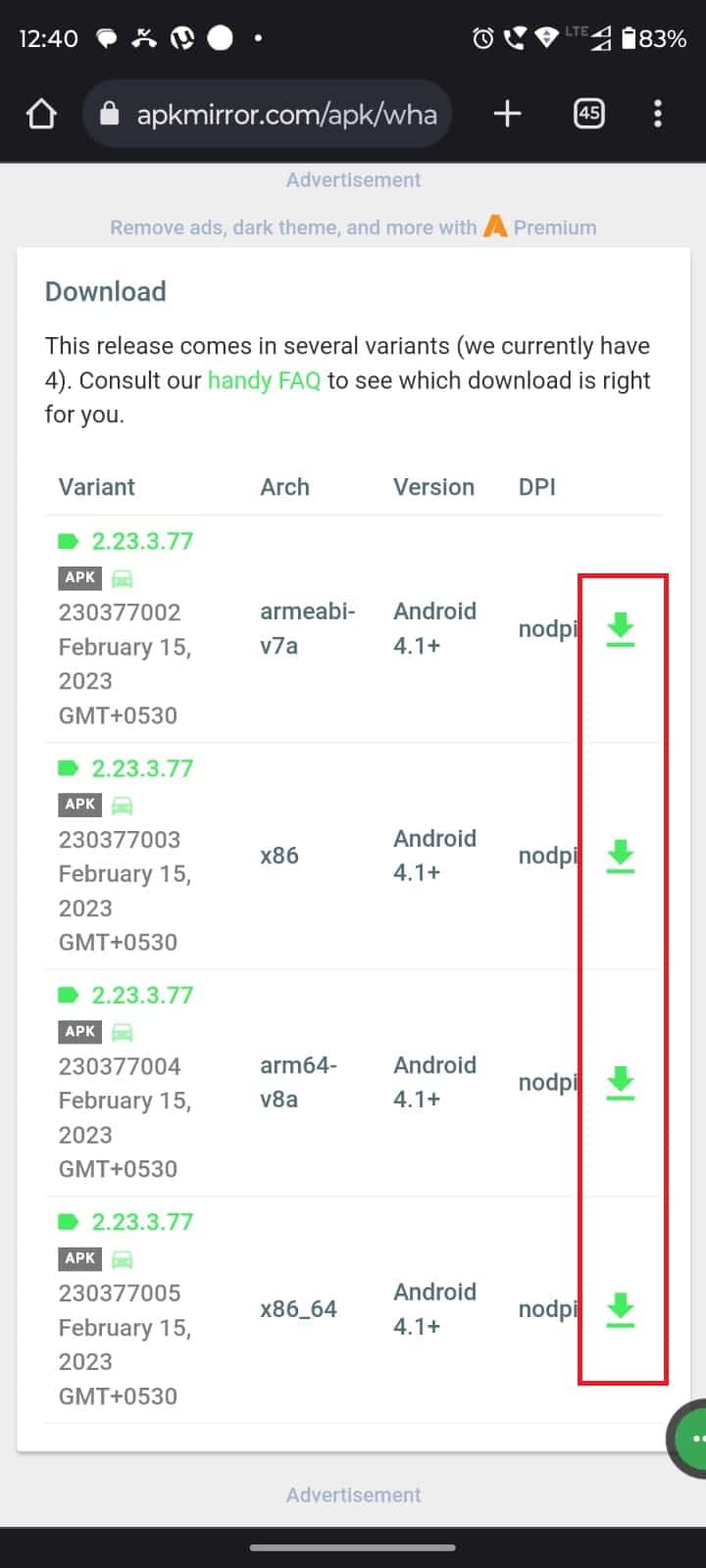
6. Toque em BAIXAR APK .
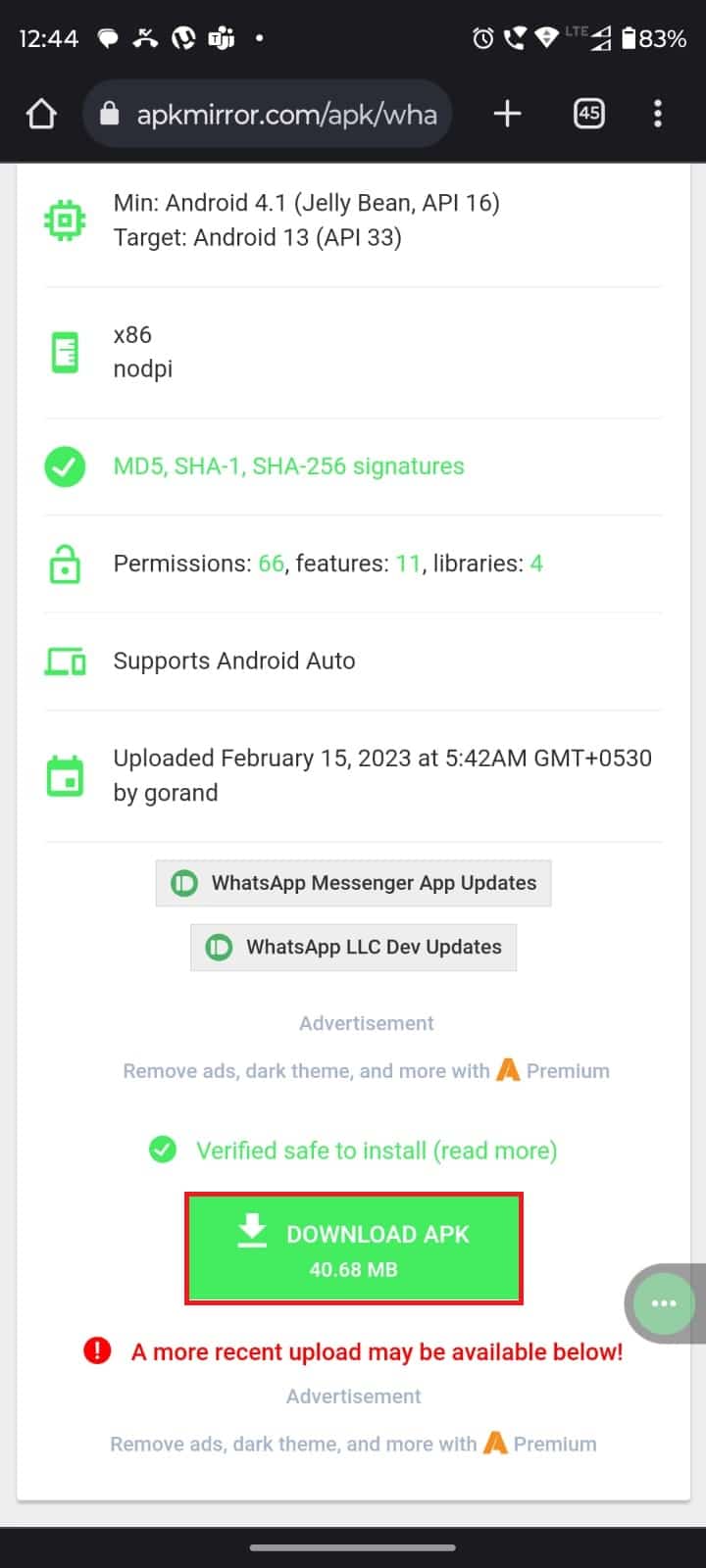
7. Toque em Baixar assim mesmo .
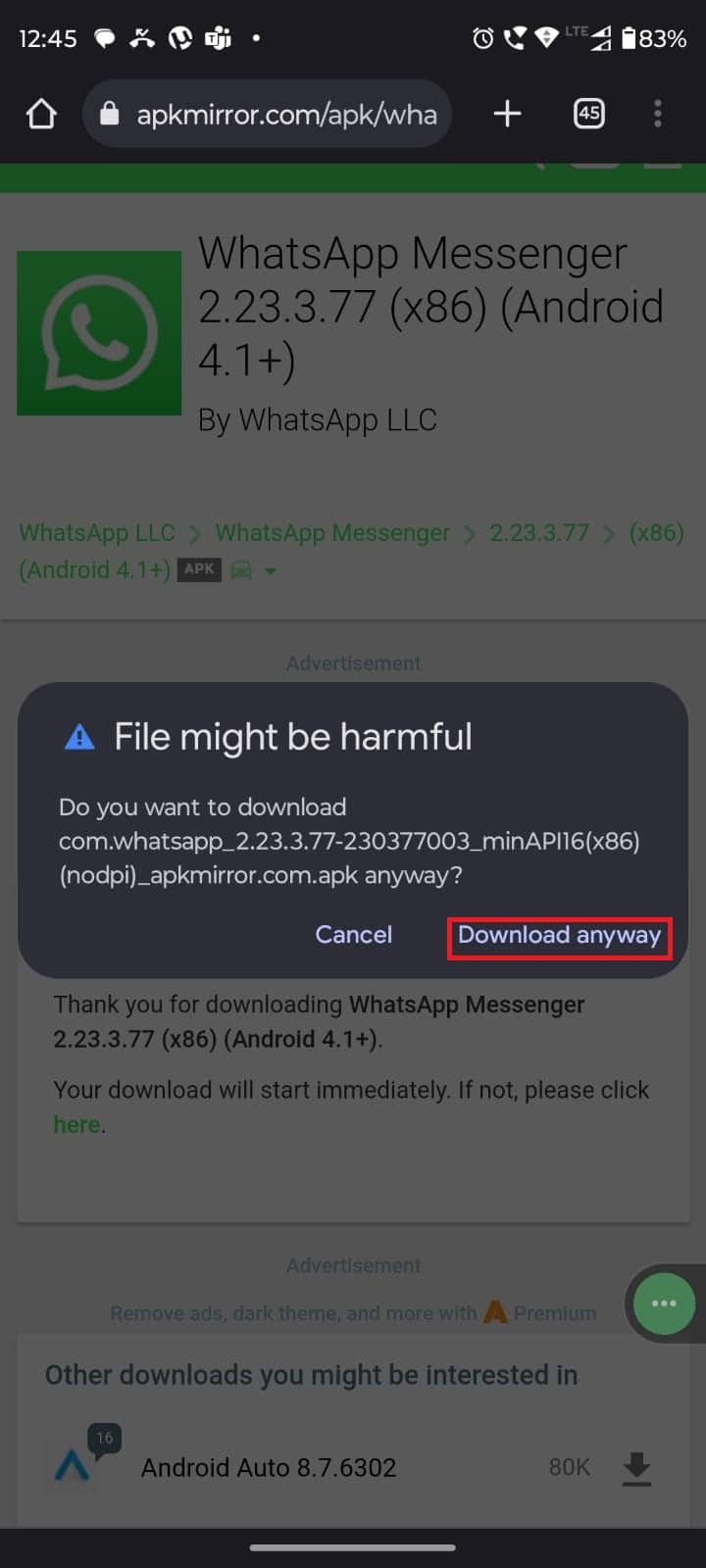
Leia também: Corrija o status do WhatsApp que não aparece no Android
Método 5: Use o WhatsApp Bussiness
Se você estiver usando a versão normal do WhatsApp e estiver enfrentando dificuldades, tente usar o WhatsApp Business e os adesivos do WhatsApp que não aparecem após a restauração do problema do Android podem ser resolvidos. Mas e se você estiver usando o WhatsApp Bussiness? Em seguida, use o WhatsApp normal. Tanto a versão Business quanto a normal possuem quase as mesmas funcionalidades. Apenas para empresas, existem alguns recursos avançados benéficos para as empresas. Assim você não sentirá nenhuma dificuldade em trocar um pelo outro. O WhatsApp Business está disponível para Android e iOS.
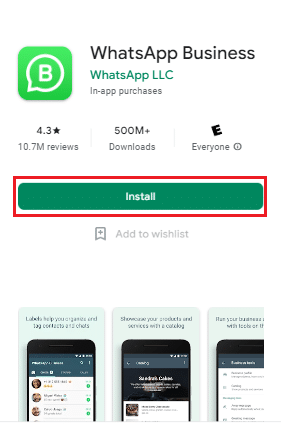
Método 6: Use o WhatsApp em outros dispositivos
Se você estiver usando o WhatsApp no seu telefone, tente usá-lo no seu computador. Você pode usar o WhatsApp Web em vez do aplicativo para resolver os adesivos do WhatsApp que não apresentam problemas. Alterar o sistema operacional pode resolver o problema. No entanto, se você não tiver acesso a nenhum outro dispositivo, leia os outros métodos mencionados abaixo.
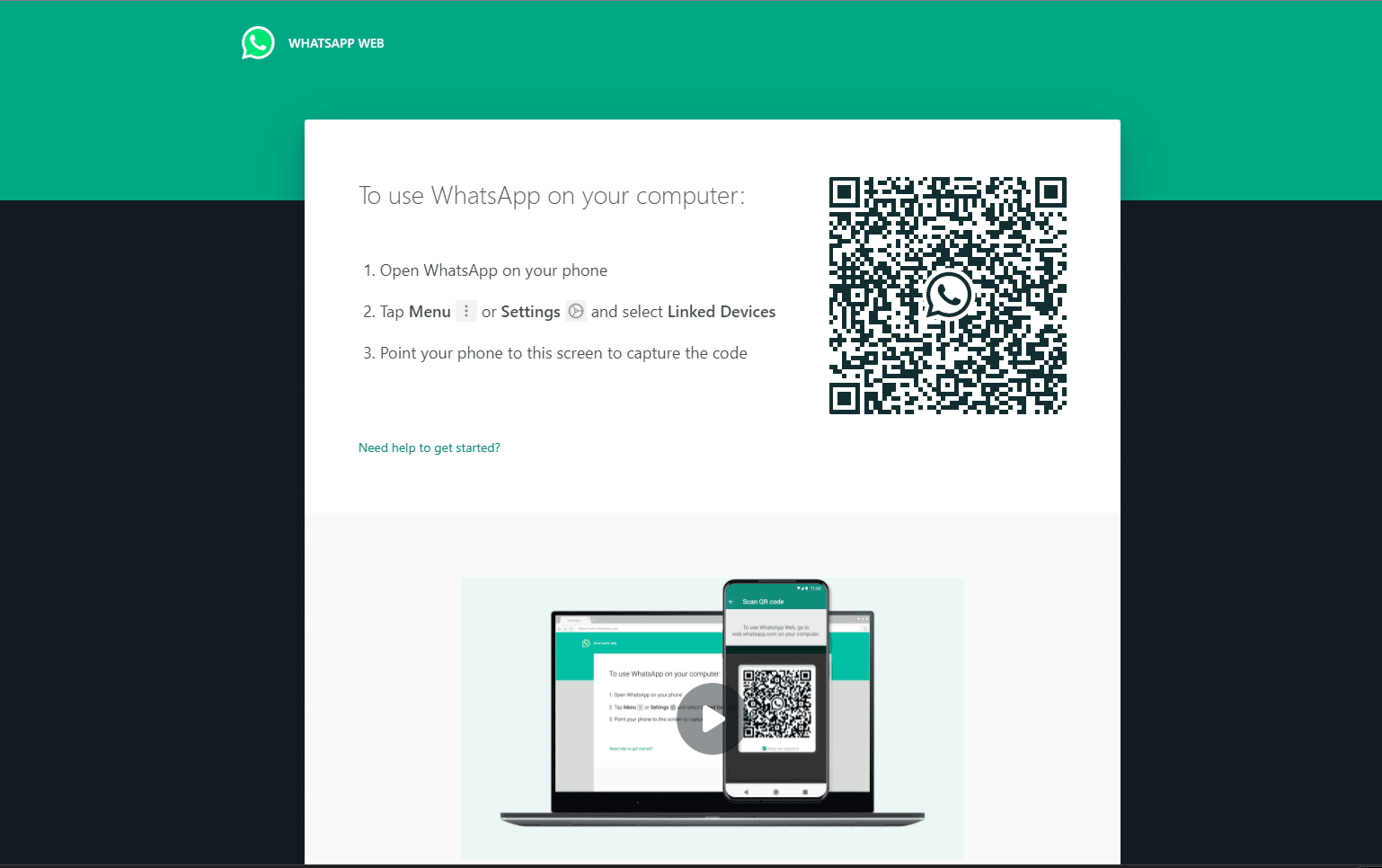
Leia também: 11 maneiras de consertar o WhatsApp da área de trabalho que não está abrindo no PC
Método 7: entre em contato com o suporte do WhatsApp
Se nenhum dos métodos listados acima o ajudou, tente entrar em contato com o suporte do Whatsapp. Existem dois métodos para entrar em contato com o WhatsApp: você pode contatá-los pelo Twitter ou pela página de suporte oficial. Descreva seu problema e marque-o se estiver entrando em contato pelo Twitter.
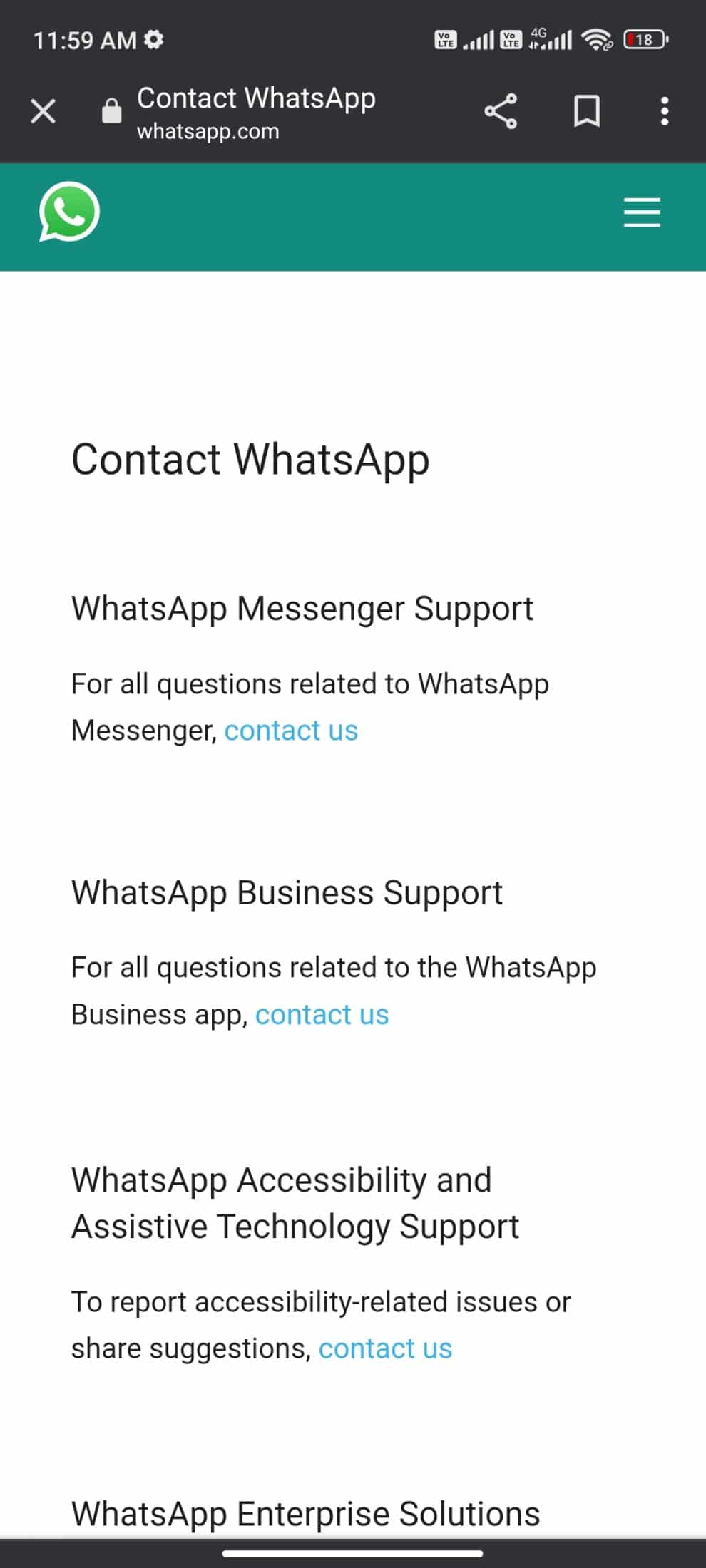
Recomendado:
- 9 maneiras de corrigir o código de erro 529 do Roblox
- Como mudar a idade no Discord
- Você pode ver quem capturou seu status do WhatsApp?
- Como posso criar uma conta do WhatsApp sem número de telefone
Esperamos que, depois de ler este artigo, seu problema de não exibição de figurinhas do WhatsApp esteja resolvido. Se você ainda tiver algum problema, não se esqueça de mencioná-los na seção de comentários abaixo. Você também pode nos sugerir um novo tópico e tentaremos escrever um artigo dedicado a ele. Salve nosso site em seus favoritos para referência futura. Obrigado por ler.
